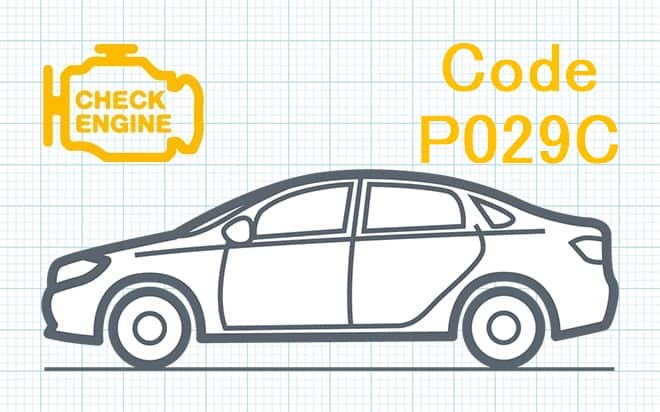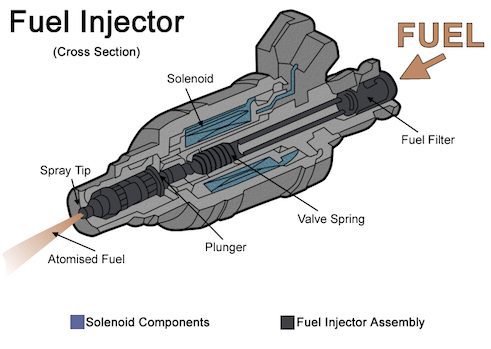Код неисправности появляется в том случае, если прокси-сервер включен, но в сети не определяется. Существует несколько обстоятельств, которые могли спровоцировать такой сбой.
Причины появления ошибки 029 717 в Ксерокс и пути их устранения
- Часто при наличии нестабильного напряжения в электросети, приборы начинают работать некорректно, происходит разовый сбой программного характера. Чтобы исключить его, потребуется выполнить перезагрузку оргтехники. Для этого нужно достать питающий кабель из розетки, отключить устройство от всех проводов, подождать несколько минут и подключить все заново. Если перезапуск не дал результата, можно приступать ко второму пункту.
- Настройка ip-адреса порта. Порядок действий такой: зайти в «Свойства принтера» — «Порты» — «Добавить порт». В строке TCP/IP указать нужный адрес, после чего применить настройки и запустить пробную печать.
- Запретить устройству автоматически определять настройки прокси-сервера. Для отключения WPAD потребуется выполнить следующие действия:
- загрузить систему от имени администратора;
- в меню выбрать пункт «Инструменты», далее перейти в системные настройки;
- открыть «Подключение и настройка сети» и в списке прокси-серверов выбрать пункт с изменением параметров и запретить использование прокси-сервера.
После этого программное обеспечение аппарата Xerox обновится, и ошибка перестанет выводиться на экран. Если указанные действия не помогли решить проблему, обратитесь за помощью в сервисный центр.
Наши мастера более 11 лет занимаются обслуживанием и ремонтом оргтехники Xerox, поэтому способны в короткий устранить даже самые сложные и нестандартные поломки. Для оформления заявки оставьте свои контактные данные в форме обратной связи на нашем сайте или свяжитесь с диспетчером центра по телефону.
Вам не нужно везти технику в мастерскую. Специалист выполнит диагностику прибора и устранит неисправность на дому или в офисе заказчика. В редких случаях, когда требуется использование специального оборудования, устройство будет доставлено в мастерскую курьером и возвращено назад за наш счет. На услуги предоставляется гарантия сроком от 1 года.
029-710, 029-717 PACFile URL Not Found RAP
029-710 In WiFi mode, failed to locate the storage destination URL of PACFile the proxy autodetection function (WPAD).
029-717 In Ethernet 1 mode, failed to locate the storage destination URL of PACFile the proxy auto-detection function (WPAD).
Procedure
Advise the customer to check whether the URL information of the PACFile in the DHCP server is correctly registered.
**This RAP is from Xerox Service Manual. All brand names and trademarks are their respective owner’s property.**
You may be also interested in below toner and drum chip (CRUM) for Xerox VersaLink C7020, C7025, C7030, C7000.
Toner Chip (For North America and West Europe Region):
• 106R03741 106R03744 106R03743 106R03742
• 106R03757 106R03760 106R03759 106R03758
• 106R03737 106R03740 106R03739 106R03738
Toner Chip (For South America and East Europe Region):
• 106R03749 106R03752 106R03751 106R03750
• 106R03745 106R03748 106R03747 106R03746
• 106R03765 106R03768 106R03767 106R03766
Toner Chip (For Metered Machine):
• 106R03733 106R03736 106R03735 106R03734
Drum Chip:
• 113R00780 113R00782
Код ошибки 029 717 на принтере Xerox является довольно распространенной проблемой, с которой можно столкнуться при использовании данного оборудования. Ошибка указывает на нарушение процедуры принтера и может привести к его неправильной работе или полному отказу. В этой статье мы расскажем о возможных причинах появления кода ошибки 029 717 и поделимся с вами несколькими способами ее исправления.
Первая причина возникновения ошибки 029 717 может быть связана с неправильной установкой или повреждением картриджа. Если вы заметили данную ошибку, то первым делом проверьте картридж на предмет повреждений или пыли. Попробуйте аккуратно вытащить картридж и вновь установить его, убедившись, что он находится в правильном положении и плотно прилегает к своему месту. Также стоит проверить, не закончились ли чернила в картридже. Если проблема не исчезла, переходите к следующему способу исправления.
Второй возможной причиной ошибки 029 717 может быть сбой в программном обеспечении принтера или несовместимость его драйверов с операционной системой компьютера. В таком случае вам необходимо обновить драйвера принтера или переустановить его программное обеспечение. Скачайте последнюю версию драйвера с официального сайта производителя и следуйте инструкциям по установке. Если проблема не решается, обратитесь к специалисту или обслуживающему центру Xerox, где вам помогут восстановить работу принтера.
Содержание
- Код ошибки 029 717 Xerox
- Причины возникновения ошибки
- Как исправить ошибку
- Восстановление работы принтера
- Профилактика возникновения ошибки
Код ошибки 029 717 Xerox
Код ошибки 029 717 на принтере Xerox указывает на проблемы с процессом сканирования документов. Эта ошибка может возникнуть из-за различных причин, включая неправильные настройки, проблемы с программным обеспечением или неисправности в аппаратуре устройства.
Для исправления ошибки 029 717 на принтере Xerox можно предпринять несколько мер:
- Перезагрузите принтер. Простая перезагрузка может решить временные проблемы и восстановить работу устройства.
- Проверьте подключение. Убедитесь, что все кабели правильно подключены и нет неприятностей сетевого соединения.
- Обновите драйверы и программное обеспечение. Проверьте наличие обновлений для драйверов и программного обеспечения принтера Xerox на официальном сайте производителя. Установите последние версии для устранения возможных ошибок.
- Проверьте настройки сканирования. Убедитесь, что все настройки сканирования корректны. Проверьте установки качества сканирования, цветности, формата и других параметров.
- Очистите буфер печати. Если у вас возникла ошибка печати, попробуйте очистить буфер печати и отправить задания на печать заново.
- Проверьте аппаратные компоненты. Если все остальные методы не сработали, возможно, есть проблемы с аппаратной частью принтера. Обратитесь к сервисному центру Xerox для проведения диагностики и ремонта.
Если данные методы не привели к устранению ошибки 029 717 на принтере Xerox, рекомендуется обратиться в техническую поддержку Xerox для получения дополнительной помощи и решения проблемы.
Причины возникновения ошибки
Код ошибки 029 717 относится к принтерам Xerox и может возникать по различным причинам. Вот некоторые из них:
- Проблемы с картриджем: неправильная установка картриджа, его износ или повреждение могут вызвать ошибку. Проверьте, правильно ли установлен картридж и замените его при необходимости.
- Застревание бумаги: ошибка может возникнуть, если бумага застряла в принтере. Проверьте наличие застрявшей бумаги и удалите ее, чтобы восстановить работу принтера.
- Проблемы с подачей бумаги: ошибки могут возникать из-за неправильного формата бумаги или неправильной подачи. Убедитесь, что бумага соответствует настройкам принтера и правильно подается.
- Проблемы с подключением: ошибки могут возникать, если принтер неправильно подключен к компьютеру или если есть проблемы с сетевым подключением. Проверьте правильность подключения и исправность сетевых кабелей.
- Проблемы с программным обеспечением: ошибки могут быть вызваны неправильной установкой или обновлением драйверов принтера. Установите или обновите драйверы принтера, чтобы исправить данную ошибку.
Если проблема не устраняется после выполнения вышеуказанных действий, рекомендуется обратиться за помощью к специалистам или сервисному центру Xerox.
Как исправить ошибку
Шаг 1: Проверьте соединение
Убедитесь, что все кабели принтера подключены к компьютеру или сети надлежащим образом. Проверьте, нет ли повреждений или перекрученных проводов.
Шаг 2: Перезагрузите принтер
Попробуйте перезагрузить принтер, нажав кнопку питания или отключив его от источника питания на некоторое время. После этого снова включите принтер и проверьте, исправилась ли ошибка.
Шаг 3: Проверьте уровень чернил или тонера
Если у вас принтер с картриджами, проверьте их уровень чернил или тонера. Если уровень недостаточен, замените картридж или заправьте его.
Шаг 4: Очистите бумагу или посторонние предметы
Проверьте принтер на наличие смятой бумаги или посторонних предметов, которые могут заблокировать подачу бумаги. Если такие предметы обнаружены, удалите их и попробуйте снова печатать.
Шаг 5: Обновите драйверы принтера
Проверьте, что установлены последние версии драйверов принтера. Посетите веб-сайт производителя принтера и загрузите их оттуда, если необходимо.
Шаг 6: Обратитесь к сервисному центру
Если все предыдущие шаги не привели к исправлению ошибки, вам может потребоваться обратиться в сервисный центр производителя принтера для дальнейшей диагностики и ремонта.
Восстановление работы принтера
Когда на экране принтера Xerox появляется код ошибки 029 717, это может указывать на неисправность или сбой во время печати. Ошибка может быть вызвана различными причинами, такими как неправильное установление картриджей или проблемы с бумагой. Для восстановления работы принтера следуйте следующим шагам:
- Перезагрузите принтер: Попробуйте выключить принтер, подождать несколько секунд, а затем снова включить его. Это может помочь устранить временные сбои и вернуть принтер в рабочее состояние.
- Проверьте картриджи: Убедитесь, что картриджи установлены правильно и надежно зафиксированы. Если картриджи не установлены должным образом, попробуйте их снять и снова установить.
- Проверьте бумагу: Проверьте, нет ли замятия бумаги внутри принтера. Если есть, аккуратно удалите зажатую бумагу и убедитесь, что остальная бумага находится в правильном положении.
- Проверьте подключение: Убедитесь, что принтер правильно подключен к компьютеру или сети. Проверьте кабели и перезагрузите компьютер, если необходимо.
Если проблема не решена после выполнения вышеуказанных шагов, рекомендуется обратиться за помощью к сервисному центру Xerox или квалифицированному специалисту. Они смогут провести более детальную диагностику и ремонт принтера, если необходимо.
Не забывайте, что безопасность при работе с любым электронным устройством крайне важна. Перед ремонтом или вмешательством внутри принтера, убедитесь, что он выключен и отключен от источника питания.
Профилактика возникновения ошибки
Для предотвращения появления ошибки 029 717 на принтере Xerox, необходимо проводить регулярную профилактику и следовать определенным рекомендациям. Ниже приведены основные меры, которые помогут избежать проблем.
- Чистка узлов принтера: Регулярно очищайте узлы принтера от пыли, пуха, мусора и других загрязнений. Проверяйте состояние роликов, лотков, подщеточников и других деталей, очищайте их при необходимости.
- Корректная установка картриджей: При замене картриджей следуйте инструкциям, указанным в руководстве пользователя принтера. Убедитесь, что картриджи правильно установлены и надежно закреплены.
- Использование качественного бумаги: При печати выбирайте качественную бумагу, которая подходит для вашего принтера. Избегайте использования старой, склеенной, мятой или слишком тонкой бумаги, так как она может вызывать замятия и ошибки.
- Обновление программного обеспечения: Регулярно проверяйте наличие новых обновлений для программного обеспечения принтера. Установка свежих версий драйверов и программ позволит избежать возможных конфликтов и ошибок.
Если вы соблюдаете указанные рекомендации и регулярно производите профилактику, вы сможете снизить риск возникновения ошибки 029 717 и сохранить нормальную работу принтера Xerox.
Код неисправности появляется в том случае, если прокси-сервер включен, но в сети не определяется. Существует несколько обстоятельств, которые могли спровоцировать такой сбой.
- Часто при наличии нестабильного напряжения в электросети, приборы начинают работать некорректно, происходит разовый сбой программного характера. Чтобы исключить его, потребуется выполнить перезагрузку оргтехники. Для этого нужно достать питающий кабель из розетки, отключить устройство от всех проводов, подождать несколько минут и подключить все заново. Если перезапуск не дал результата, можно приступать ко второму пункту.
- Настройка ip-адреса порта. Порядок действий такой: зайти в «Свойства принтера» — «Порты» — «Добавить порт». В строке TCP/IP указать нужный адрес, после чего применить настройки и запустить пробную печать.
- Запретить устройству автоматически определять настройки прокси-сервера. Для отключения WPAD потребуется выполнить следующие действия:
- загрузить систему от имени администратора;
- в меню выбрать пункт «Инструменты», далее перейти в системные настройки;
- открыть «Подключение и настройка сети» и в списке прокси-серверов выбрать пункт с изменением параметров и запретить использование прокси-сервера.
После этого программное обеспечение аппарата Xerox обновится, и ошибка перестанет выводиться на экран. Если указанные действия не помогли решить проблему, обратитесь за помощью в сервисный центр.
Наши мастера более 11 лет занимаются обслуживанием и ремонтом оргтехники Xerox, поэтому способны в короткий устранить даже самые сложные и нестандартные поломки. Для оформления заявки оставьте свои контактные данные в форме обратной связи на нашем сайте или свяжитесь с диспетчером центра по телефону.
Вам не нужно везти технику в мастерскую. Специалист выполнит диагностику прибора и устранит неисправность на дому или в офисе заказчика. В редких случаях, когда требуется использование специального оборудования, устройство будет доставлено в мастерскую курьером и возвращено назад за наш счет. На услуги предоставляется гарантия сроком от 1 года.
МФУ Xerox WC 6015 поступило в ремонт с постоянным сообщением о замятии бумаги, бумаги не было нигде.
После разборки аппарата подбираемся к датчику бумаги. Сам датчик прохождения бумаги находится сзади, показан стрелкой.
Сломанный датчик заменяем. На этом ремонт МФУ Xerox закончен.
Второй датчик находится в узле закрепления.
Треск при работе WC 6015
Треск в узле ксерографии
В другом МФУ Xerox WC 6015 при включении и работе раздавался сильный треск. Пришлось разбирать МФУ еще дальше.
Сильный треск был вызван тем, что в синем цвете забился тракт отвода отработанного тонера. После тщательной очистки спрессованного тонера, который превратился в камень, треск исчез. Отработанный тонер стал уходить в картридж.
Треск Xerox WC 6015 в области печки
Треск в области печки означает проскальзывание шестерней. В Xerox WC 6015 такое вероятно, если сломалось крепление печки. При такой неисправности шестерня печки не прижимаются к шестерне редуктора принтера. Поэтому и происходит проскальзывание и сильный треск.
Печка в этом МФУ с задней стороны крепится двумя винтами. А снизу печка цепляется за основание с помощью железных полукруглых упоров.
Если упор отсутствует печка не держится. В нашем случае полукруглый упор был отломан.
Ремонт выполнили следующим образом.
Стоимость ремонта крепления печки 3500 руб. Полукруг не обязателен.
Ошибка 024-360
Разберите по-новой весь принтер и проверьте разъемы на целостность и правильное соединение. Особенно тщательно проверьте контактные концы шлейфов. Если они повреждены, то отремонтируйте.
Ремонт контактной группы картриджей
Для ремонта контакта нужно разобрать МФУ, вынуть контактную группу, починить сломанную контактную пластину.
Цена восстановления 2500 р.
Ошибка 092-651
Расшифровку подкодов найти не удалось. Особенностью ошибки 092-651 является то, что после этой ошибки принтер не закачивает тонер из картриджей в блок ксерографии и, похоже, простого выхода из этой ситуации нет.
Первая причина ошибки 092-651 – это загрязненные датчики CTD, расположенные сзади принтера под лентой переноса. CTD – Color Toner Density Sensor. Т. е. это датчики плотности тонера для цветовой калибровке в каждом цветном лазерном принтере. Расположены они сзади под лентой переноса. Для решения этой проблемы протираем датчики спиртом и запускаем МФУ снова.
Если проблема не решается, переходим к следующей процедуре.
Вторая причина – в блоке ксерографии недостаточно девелопера, который переносит тонер. Этот вариант происходит, если заправлять картридж не подходящим тонером. Например, универсальным тонером Samsung. В этом случае девелопер уходит и принтер печатает бледно. Чтобы добавить девелопер в блок ксерографии, нужно разобрать весь МФУ. Мало кто выполнить эту работу меньше, чем за 5000 руб.
Третья причина – в блоке ксерогафии мало тонера какого-то цвета. Причиной может быть неисправный картридж. В нашем случае была ошибка 092-651 код 2440000. Причиной являлись дешевые китайские картриджи, в которых выходное отверстие было заклеено липкой бумагой. После удаления бумаги клей остался. После установки картриджей клей плотно приклеился к уплотнительной резинке принтера. Это вызыИногда из-завает перекрытие выходного отверстия для тонера.
Решение такое. Во время включения вручную принудительно закачивать тонер каждого цвета, пока тонер не появится в блоке ксерографии. Когда он появится, принтер оживет и станет самостоятельно подкачивать тонер. Цена работы 2500 руб.
Подкоды ошибки 092-651
Иногда из-за плохого тонера возникает ошибка 092-651 28f0000. При таком коде при калибровке совсем отсутствуют цвета желтый, красный, синий. Есть только черный.
Решение. Замена тонера в цветных картриджах. С помощью сервисного меню можно отдельно запустить двигатели каждого картриджа. Но не более 3 секунд на каждый.
После этого все цвета появятся, но может возникнуть ошибка 092-651 2880000. Это совсем плохо. Скорее всего, код означает, что яркости черного не хватает для калибровки. Значит в блоке ксерографии плохой тонер или недостаточно девелопера. Но за заправку девелопером мы не беремся. Слишком много геморроя.
WC 6015 не печатает с компьютера
Очень типичная ситуация. При подключении Xerox WC 6015 к компьютеру с Windows 7 драйверы устанавливаются автоматически через обновления Windows. Далее пробуете что-нибудь напечатать и ничего не происходит – задания на печать уходят в никуда, даже ошибки не появляется.
Виной всему неправильный драйвер для Windows 7, а, возможно, и для Windows 8 и 10.
Решение: скачайте и установите драйвер с официального сайта Xerox (весит около 200Мб). После установки оригинального драйвера принтер Xerox WC 6015, который ранее не печатал от компьютера, стал печатать под Windows 7 и Windows 10.
Цены на ремонт WC 6015
Ремонт подачи бумаги (застревание) 2500-3000 руб.
Треск – ремонт узла ксерографии – от 3000 руб.
Ремонт контактной группы 2500 руб.
Ремонт крепления печки 3500 руб.
Ремонт WorkCentre 6015 начинается с разборки.
Разборка WC 6015
Сначала нужно снять сканер, для этого снимаем декоративную переднюю синюю крышку, которая крепится на защелках.
Затем снимаем боковую левую крышку.
Отсоединяем шлейфы и кабели, откручиваем спереди держатели лифта сканера, снимаем сканер вверх. Затем откручиваем сверху винты и снимаем верхнюю крышку.
Снимаем заднюю крышку принтера.
Снимаем правую боковую крышку с картриджами.
За ней узел ксерографии.
Следует отметить, что разборка Xerox WC 6015 – чрезвычайно трудоемкое дело. Спроектировано МФУ крайне неудачно для ремонта, требует большой концентрации, аккуратности и времени. За полную удачную разборку и сборку аппарата Xerox WC 6015 можно смело давать звание героя России.
Наверху принтера расположены 3 платы.
Чтобы добраться до узла ксерографии, нужно снять их все.
После этого нужно снять все боковые платы!, чтобы открутить 2 винта, крепящие верхнюю крышку сбоку.
На последнем этапе снимаем плату MCU, за которой и находятся 2 винта.
Если после обратной сборки неправильно соединили какой-нибудь разъем, то при инициализации появится критическая ошибка 024-360. Диагностика тупая – разъем любой, но вероятнее всего шлейф.
Код ошибки P029C – блокировка топливной форсунки 1-го цилиндра
Код ошибки P029C звучит как «блокировка топливной форсунки 1-го цилиндра». Часто, в программах, работающих со сканером OBD-2, название может иметь английское написание «Cylinder 1 – Injector Restricted».
Техническое описание и расшифровка ошибки P029C
Сохраненный код P029C означает, что модуль управления трансмиссией (PCM) обнаружил возможную блокировку топливной форсунки для определенного цилиндра двигателя. В данном случае ограничение коснулось цилиндра №1.
Автомобильные форсунки требуют идеально точного давления топлива. Чтобы подавать необходимое количество топлива по точно распыляемой схеме в камеру сгорания каждого цилиндра. Для работы этой схемы требуется, чтобы каждая топливная форсунка не имела утечек и блокировок.
PCM отслеживает такие факторы, как требуемая степень корректировки подачи топлива, а также данные датчика кислорода в выхлопных газах. Дополнительно учитываются положение коленчатого и распределительного валов. Это необходимо, чтобы обнаруживать обедненную смесь и точно определять, в каком цилиндре двигателя возникла неисправность.
Сигналы данных от кислородных датчиков предупреждают PCM о бедном содержании кислорода в выхлопных газах, а также о том, какой блок двигателя затронут. В свою очередь, положение распределительного и коленчатого валов помогает определить, у какой форсунки возникла проблема.
Как только PCM установит, что существует обедненная смесь, и обнаружит поврежденную топливную форсунку в цилиндре № 1. Будет сохранен код P029C, и может загореться индикаторная лампа неисправности (MIL).
В некоторых транспортных средствах может потребоваться несколько циклов отказа, чтобы загорелся индикатор MIL.
Симптомы неисправности
Основным симптомом появления ошибки P029C для водителя является подсветка MIL (индикатор неисправности). Также его называют Check engine или просто «горит чек».
Также они могут проявляться как:
Степень серьезности ошибки P029C выше среднего, следует проявлять осторожность. Поскольку бедная смесь топлива может привести к повреждению головки блока цилиндров или двигателя.
Причины возникновения ошибки
Код P029C может означать, что произошла одна или несколько следующих проблем:
Как устранить или сбросить код неисправности P029C
Некоторые предлагаемые шаги для устранения неполадок и исправления кода ошибки P029C:
Диагностика и решение проблем
Проверьте наличие напряжения аккумулятора (12 В) на проводе разъема форсунки. Если напряжение отсутствует, проверьте целостность цепи на массу, используя контрольную лампу. Подключенную к плюсу аккумуляторной батареи. Если она загорается, значит, в цепи подачи напряжения произошло короткое замыкание на массу.
Устраните короткое замыкание в цепи подачи напряжения и восстановите надлежащее напряжение аккумулятора. Не забудьте проверить предохранитель и заменить его при необходимости.
Одна форсунка может закоротить подачу напряжения от аккумулятора на все форсунки.
Если напряжение от аккумулятора подается на жгут проводов форсунок, следующим шагом будет включение светового индикатора для проверки работы драйвера форсунки. В жгут форсунки вместо топливной форсунки установите световой индикатор. Который будет быстро мигать при работе привода форсунки.
Проверьте сопротивление на топливной форсунке, если у вас есть спецификации сопротивления. При сопротивление выше или ниже номинального, замените топливную форсунку. Если форсунка проходит проверку, проблема, скорее всего, в неустойчивой проводке.
Помните, что топливная форсунка может нормально работать в холодном состоянии, но быть неисправной в горячем состоянии, или наоборот.
Проверка жгута проводов
Проверьте жгут проводов на предмет перетирания, а также разъем на предмет ослабленных контактов или сломанного замка. При необходимости отремонтируйте и проверьте, возвращается ли ошибка P029C.
Отсоедините разъем PCM и подключите к цепи драйвера топливной форсунки. Любое сопротивление означает наличие проблемы. Бесконечное сопротивление указывает на разрыв в цепи. Найдите и отремонтируйте, затем повторите попытку.
Если вы не можете найти никаких проблем с жгутом, но драйвер топливной форсунки не работает, проверьте питание и массу PCM. Если они в порядке, возможно, неисправен сам PCM.
При исправной электрической части, скорее всего забита или загрязнена сама форсунка. Попытайтесь очистить ее, комплект для промывки стоит недорого, что также поможет остальным форсункам работать лучше. Если промывка не решает проблему, форсунку необходимо заменить.
На каких автомобилях чаще встречается данная проблема
Проблема с кодом P029C может встречаться на различных машинах, но всегда есть статистика, на каких марках эта ошибка присутствует чаще. Вот список некоторых из них:
С кодом неисправности Р029С иногда можно встретить и другие ошибки. Наиболее часто встречаются следующие: P02A0, P02A4, P02A8, P02AC, P02B0, P02B4, P02B8, P02BC, P02C0, P02C4, P02C8.
Источники:
https://www. complace. ru/remont-printerov-mfu/samsung-xerox/wc-6015/
https://autonevod. ru/obd2-codes/p029c
Современные копировальные аппараты Xerox отличаются качество, надежностью и «быстрым» стартом. Также у них существует множество особенностей, которые отличают их от принтеров других производителей. Например, используется тефлоновый вал, а не термопленка.
Однако избегать различных поломок и ошибок пока не удается ни одному устройству. К самым частым неисправностям у принтеров Xerox относятся: залипание или повреждение датчика бумаги, повреждение роликов подачи, часто требуется перепрошивка программного обеспечения.
Если у вас возникнут вопросы насчет того, как исправить код ошибки копировального аппарата Xerox, то вы можете обратиться к специалистам нашего сервисного центра.
Основные коды ошибок копировальных аппаратов Xerox и способы их устранения:
- Коды ошибок Xerox 1012, 1012(RE)
- Коды ошибок Xerox 1020
- Коды ошибок Xerox 1025
- Коды ошибок Xerox 1035
- Коды ошибок Xerox 1038
- Коды ошибок Xerox 2830
- Коды ошибок Xerox 5011, 5012, 5014
- Коды ошибок Xerox 5016, 5017, 5316, 5317
- Коды ошибок Xerox 5018, 5028
- Коды ошибок Xerox 5312, 5313, 5314
- Коды ошибок Xerox 5318, 5320, 5322
- Коды ошибок Xerox 5328
- Коды ошибок Xerox 5330
- Коды ошибок Xerox 5340, 5343
- Коды ошибок Xerox 5345
- Коды ошибок Xerox 5350, 5352
- Коды ошибок Xerox 5355
- Коды ошибок Xerox 5622
- Коды ошибок Xerox XC520, 540, 560, 580
Xerox 1012, 1012(RE)
| Код ошибки | Описание |
|---|---|
| E1 | Jam between paper feed and fuser |
| E3 | Jam in fuser |
| E5 | Clam shell open |
| E6 | Paper feed section cover is open |
| J1 | Toner cartridge near empty |
| J3 | Drum cartridge not seated properly |
| J7 | Waste toner full (replace drum cartridge) |
| L6 | Key counter out |
| L8 | Exposure area overheat |
| U1 | No clock pulse (drive problem) |
| U2 | Scan problem |
| U3 | Lens/mirror problem (RE model only) |
| U4 | Heat problem |
| U8 | Exposure lamp control circuit problem |
| E1 | Jam between paper feed and fuser |
| E3 | Jam in fuser |
| E5 | Clam shell open |
| E6 | Paper feed section cover is open |
| J1 | Toner cartridge near empty |
| J3 | Drum cartridge not seated properly |
| J7 | Waste toner full (replace drum cartridge) |
| L6 | Key counter out |
| L8 | Exposure area overheat |
| U1 | No clock pulse (drive problem) |
| U2 | Scan problem |
| U3 | Lens/mirror problem (RE model only) |
| U4 | Heat problem |
| U8 | Exposure lamp control circuit problem |
Xerox 1020
| Код ошибки | Описание |
|---|---|
| LL | Probable bad heater lamp |
Xerox 1025
| Код ошибки | Описание |
|---|---|
| A1 | DF jam |
| C1 | PF jam cass. 1 |
| C2 | PF jam cass. 2 |
| C3 | PF jam cass. 3 |
| C9 | Bypass jam |
| E1-1 | Paper jam before exit switch |
| E1-2 | Paper jam |
| E1-5 | Paper jam |
| E1-6 | Paper jam |
| E3-3 | Paper jam at exit switch |
| E3-4 | Paper jam at exit switch |
| E5 | Front door open |
| F1 | Collator jam |
| F5 | Collator interlock |
| F8 | No power to collator |
| F9 | Collator bin home switch |
| J7 | 250 copies since toner waste was full |
| L5 | Original cass. not present after clearing interrupt |
| L6 | Key counter |
| L8 | Platen glass too hot |
| U1 | Main motor clock pulse |
| U2 | Scan problem |
| U3-1 | Lens problem |
| U4-1 | Open thermistor |
| U4-2 | Low temperature |
| U4-4 | Temperature |
| U4-5 | Main PWB |
| U6-1 | Main PWB |
| U6-2 | Main PWB |
| U6-3 | Main board battery |
| U6-4 | Initialization |
| U8 | Exposure lamp |
Xerox 1035
| Код ошибки | Описание |
|---|---|
| A9 | Scanner location |
| C1 | Paper feed — upper cassette |
| C2 | Paper feed — lower cassette |
| C9 | Bypass jam |
| E5 | Clam shell is open |
| L6 | Key counter |
| U1 | Off/On |
| U2 | Optics |
| U4 | Low fuser temperature |
Xerox 1038
| Код ошибки | Описание |
|---|---|
| A1 | DF jam |
| C1 | PF jam cass. 1 |
| C2 | PF jam cass. 2 |
| C3 | PF jam cass. 3 |
| C9 | Bypass jam |
| E1-1 | Paper jam before exit switch |
| E1-2 | Paper jam |
| E1-5 | Paper jam |
| E1-6 | Paper jam |
| E3-3 | Paper jam at exit switch |
| E3-4 | Paper jam at exit switch |
| E5 | Front door open |
| F1 | Collator jam |
| F5 | Collator interlock |
| F8 | No power to collator |
| F9 | Collator bin home switch |
| J7 | 250 copies since toner waste was full |
| L5 | Original cass. not present after clearing interrupt |
| L6 | Key counter |
| L8 | Platen glass too hot |
| U1 | Main motor clock pulse |
| U2 | Scan problem |
| U3-1 | Lens problem |
| U4-1 | Open thermistor |
| U4-2 | Low temperature |
| U4-4 | Temperature |
| U4-5 | Main PWB |
| U6-1 | Main PWB |
| U6-2 | Main PWB |
| U6-3 | Main board battery |
| U6-4 | Initialization |
| U8 | Exposure lamp |
Xerox 2830
| Код ошибки | Описание |
|---|---|
| A9 | Scanner location |
| C1 | Paper feed — upper cassette |
| C2 | Paper feed — lower cassette |
| C9 | Bypass jam |
| E5 | Clam shell is open |
| E5 | Clam shell open |
| L6 | Key counter |
| U1 | Off/On |
| U2 | Optics |
| U4 | Low fuser temperature |
Xerox 5011, 5012, 5014
| Код ошибки | Описание |
|---|---|
| C8 | Bypass jam/no paper |
| C9 | Bypass jam |
| E1 | Jam |
| E3 | Fuser jam |
| E5 | Clamshell open |
| E6 | PF section cover open |
| J1 | Toner cartridge amost empty |
| J3 | Copy cart (drum unit) missing/not seated right |
| J7 | Copy cartridge has run 18,000 copies |
| J8 | Copy cartridge. Improperly seated or possible only one of two fuses in the cartridge blew |
| L6 | Key counter |
| L8 | Exposure glass too hot |
| U1 | Drive problem |
| U2 | Scan problem |
| U3 | Lens or mirror drive problem |
| U4 | Fuser problem. Heat lamp, thermoswitch, SSR, thermistor |
| U6 | Battery on main board |
| U8 | Exposure lamp or exposure lamp circuit |
Xerox 5016, 5017, 5316, 5317
| Code | Description |
|---|---|
| A1-1 | Document feeder feed jam |
| A1-2 | Document feeder belt jam |
| A2-1 | Document feeder exit jam |
| A2-2 | Duplex jam |
| A3 | DAD interlock |
| A5 | Duplex and DAD right side interlock |
| A6 | Copier jams after |
| A9 | Document feed belt drive motor |
| C1-3 | Top cassette misfeed |
| C2-3 | Middle cassette misfeed |
| C3-3 | Bottom cassette misfeed |
| C9-3 | Bypass misfeed |
| E1-11 to E1-14 | Paper jam in machine. Did not reach exit switch soon enough |
| E1-6 | Paper path jam |
| E3-31 to E3-34 | Exit switch jam |
| E3-6 | Fuser jam |
| E5 | Front door interlock |
| E6 | Right side interlock or TTM interlock |
| F1 | Sorter jam |
| F5 | Sorter interlock |
| F8 | Sorter board to copier main board communication problem |
| F9 | Sorter bins |
Xerox 5018, 5028
| Code | Description |
|---|---|
| A1 | Document is ADF |
| A1-8 | Main board received reset signal |
| A2 | ADF jams |
| A6, A7 | ADF jams |
| A9 | ADF jams |
| C1 — C4 | Feed jam |
| C5-1 to C5-4 | Jams in various areas |
| C5-2 | Jams in various areas |
| C5-3 | Jams in various areas |
| C5-4 | Duplex jam |
| E0 | Machine has reset |
| E1 | Jam |
| E1-E0 | Registration jam |
| E1-E5 | Clamshell interlock |
| E1-E6 | Right side interlock |
| E1-E7 | Two tray interlock |
| E1-E8 | Sorter interlock |
| E1-E9 | Copy cartridge interlock |
| E2 | Reset signal happened |
| E3 | Jam |
| E4 | Exit jam |
| E4-10 | Exit jam |
| E4-5 | Clamshell interlock |
| E4-6 | Right side interlock |
| E4-7 | Two tray interlock. Duplex interlock |
| E4-8 | Sorter interlock |
| E4-9 | Copy cartridge interlock |
| E5 | Clamshell interlock |
| E6 | Right side interlock |
| E7 | Duplex interlock |
| E9 | Copy cartridge interlock |
| F3-1 | Sorter bin home switch |
| F3-2 | Sorter cam switch |
| F3-3 | Sorter cam switch |
| J1-1 | Add toner |
| J1-2 | Temporary low toner signal |
| J2-0 | Replace copy cartridge |
| L2 | 2000 copies left on copy cartridge |
| L3 | ADF to machine communication problem |
| L4 (flashing) | 1000 copies left on fuser web |
| rr | Bad EPROM on main board |
| U0 | Main board |
| U2 | Scan problem |
| U2-1 | Scan home |
| U3-00 | Cam drive problem |
| U3-01 | Cam movement slow |
| U3-04 | Main board to duplex communication |
| U3-09 | Cam problem |
| U3-12 | Jogger problem |
| U3-19 | Cam problem |
| U3-21 | Cam problem |
| U3-23 | Cam problem |
| U3-29 | Cam problem |
| U3-32 | Cam problem |
| U3-34 | Cam problem |
| U3-39 | Cam problem |
| U3-43 | Cam problem |
| U3-45 | Cam problem |
| U3-49 | Cam problem |
| U3-54 | Cam problem |
| U3-56 | Cam problem |
| U3-59 | Cam problem |
| U4-1 | Fuser problem. Long warm up |
| U4-2 | Low fuser temperature after warm up |
| U4-3 | High fuser temperature |
| U4-4 | Open fuser thermistor |
| U4-6 | Replace fuser web |
| U4-7 | Thermistor signal problem |
| U7-1 | Copy cartridge belt drive problem |
| U9-3 | Exposure lamp problem |
| U9-4 | Toner motor |
| U9-5 | Problem in warm up |
Xerox 5312, 5313, 5314
| Код ошибки | Описание |
|---|---|
| C1 | Upper paper feed problem. Did not reach feed sensor |
| C2 | Lower paper feed problem. Did not reach feed sensor |
| E1 | Exit jam. Paper did not reach exit sensor |
| E3 | Exit jam. Paper still on exit sensor |
| J1 | Add toner |
| J3 | Copy cartridge (drum unit) not installed |
| J7 | Copy cartridge (drum unit) must be replaced |
| J8 | Copy cartridge (drum unit) problem |
| L6 | Problem with an accessory. Installed but not initialized |
| U1 | Drive problem. Main motor, gear etc. |
| U2 | Scan problem |
| U3 | Main board dip switches wrong. Lens drive problem |
| U4 | Fuser problem. Heat lamp, thermal switch, overheat, thermistor. |
| U6 | EPROM error |
| U8 | Auto exposure sensor. No exposure lamp or weak lamp |
Xerox 5318, 5320, 5322
| Code | Description |
|---|---|
| A1-11 | Original ready switch |
| A1-12 | Feed sensor |
| A1-1 to A1-32 | All indicate a paper path problem, etc. in the ADF |
| A1-21 | Original ready switch and document registration sensor or both the document feed sensor and document registration sensor |
| A1-22 | ADF registration sensor |
| A1-23 | Original did not reach ADF registration sensor quickly enough |
| A1-24 | ADF sensor stuck down too long |
| A1-25 | ADF sensor actuated at the wrong time during single sheet feed |
| A1-26 | ADF sensor not actuated quickly enough in sheet feed mode |
| A1-31 | In reverse, ADF sensor is not actuated soon enough |
| A1-32 | In reverse, ADF sensor is actuated too long |
| A2 | ADF exit problems |
| A2-1 | Original ready sensor and ADF exit switch are actuated or ADF feed in sensor and ADF exit switch are both actuated |
| A2-2 | ADF exit switch |
| A2-3 | ADF exit switch is not actuated on time |
| A3 | Irregular size documents |
| A3-1 | Wrong size original sensed in 1:1 mode |
| A3-2 | Wrong size original sensed in the 2:1 mode |
| A5 | ADF interlock |
| A5 | ADF interlock |
| A6 | ADF single sheet document reset. |
| A6-1 | Reset original |
| A6-2 | Reset sheet feeder |
| A7 | Document cover interlock |
| A8 | ADF exit interlock |
| C1 | Tray 1 jam |
| C1-2 | Paper feed problem in tray 1 |
| C1-3 | Paper does not reach registration |
| C2 | Tray 2 jam |
| C3 | Tray 3 jam |
| C3-1 | Paper feed problem from tray 3 |
| C3-2 | Paper feed problem from tray 3 |
| C3-3 | Paper feed problem from tray 1 |
| C6-1 | Duplex paper feed problem |
| C6-2 | Duplex and/or tray 1 paper feed problem |
| C6-3 | Paper feed problem from tray 1 |
| C7-1 | Paper feed problem from HCF |
| C7-2 | Paper feed problem from HCF on tray 1 |
| C7-3 | Paper feed problem from tray 1 |
| C8 | Paper stays in tray or duplex or HCF |
| C8-1 | Paper on tray 1 feed sensor |
| C8-2 | Paper on tray 2 feed sensor |
| C8-3 | Paper on tray 3 feed sensor |
| C8-4 | Paper on HCF feed sensor |
| C8-5 | Paper in duplex section |
| C9 | Bypass feed problem |
| C9-3 | Paper from bypass did not reach registration sensor quickly enough |
| E1-10 to E1-25 | Internal jam |
| E1-6 | Paper on registration sensor |
| E2 | Reset signal happened. Might read E-2 something else. |
| E3-30 to E4-14 | Exit jam |
| E3-30 to E3-35 | Exit switch actuated too long |
| E3-6 | Exit jam |
| E3-6 | Paper on exit switch |
| E4-10 to E4-14 | Inverter sensor not actuated. |
| E4-10 to E4-45 | Paper did not reach inverter switch soon enough |
| E4-15 | Inverter sensor |
| E4-40 to E4-45 | Duplex entry sensor |
| E4-6 | Paper on inverter switch |
| E4-6 | Inverter sensor |
| E5 | Front door interlock |
| E6-1 | Tray 1 interlock |
| E6-2 | 2 tray or duplex interlock |
| E6-3 | HCF interlock |
| E7-2 | Duplex inverter interlock |
| E7-3 | Duplex interlock |
| E8-10 to E8-15 | Paper on duplex feed sensor is not actuated soon enough |
| E8-6 | Paper in duplex |
| E8-6 to E8-15 | Duplex entry sensor |
| F1-1 | Paper did not reach sorter |
| F1-2 | Paper stayed on sorter feed sensor |
| F1-6 | Sorter exit sensor |
| F3 | Paper size not available for sort/stack |
| F5 | Sorter interlock |
| H2-1 | Communication problem between main board and duplex board |
| H2-2 | Side guard sensor problem |
| H3-1 | Communication problem between main board and HCF |
| H3-2 | Upper limit sensor problem on HCF |
| H6-1 | ADF size sensor |
| H6-2 | ADF nudgeer sensor |
| H6-3 | Belt drive motor does not have 24 volts. Black toner is empty, but 100 copies have been run without changing toner |
| J1 | Black toner is empty, but 100 copies have been run without changing toner |
| J3 | Replace copy cartridge |
| J3 | No copy cartridge (drum unit) |
| J7 | Copy cartrige must be replaced |
| J8-1 | Wrong copy cartridge installed |
| J8-2 | Copy cartridge EEPROM must be changed |
| L6 | Auditron or other counter problem |
| L6 | Key counter not installed |
| L8 | Platen glass temperature is too high |
| L9 | Communication problem between interimage erase/edge lamps and main board |
| U1-1 | Main motor drive problem |
| U2-1 | Scan home problem |
| U2-1 to U2-4 | Scan home sensor |
| U2-2 | Scan home problem or optics problem |
| U2-3, U2-4 | Scan home problem |
| U3-1 | Lens sensor problem |
| U4-1 | Fuser thermistor open |
| U4-2 | Fuser did not warm up properly |
| U4-3 | Fuser temperature too high |
| U4-4 | Fuser problem. Staying on too long |
| U4-6 | High fuser temperature |
| U5-1 | Sorter bin home switch not activated |
| U5-2 | Sorter bin home switch stayed actuated |
| U5-3 | Sorter bin home switch |
| U5-4 | Sorter bin home switch |
| U6-1 | ROM problem |
| U6-2 | RAM problem |
| U6-3 | Low battery |
| U6-4 | Incorrect value in NVM. Reinitialize main board with code 20-96 |
| U8-1 | Exposure lamp problem |
| U8-2 | Communication problem main board and exposure board |
| U8-3 | Exposure lamp or exposure lamp board problem |
| U8-4 to U8-6 | Problem with exposure lamp, lamp sensor, lamp board |
Xerox 5328
| Code | Description |
|---|---|
| A1 | Document in ADF |
| A1-8 | Main board received reset signal |
| A2 | ADF jams |
| A6 | ADF registration jam |
| A7 | ADF interlock |
| A9 | Tray 1 jam |
| C1 | Tray 2 jam |
| C2 | Tray 3 jam |
| C3 | Bypass feed jams |
| C4 | Machine has reset |
| E1 | Jam |
| E1-5 | Clamshell interlock |
| E1-6 | Right side interlock |
| E1-7 | Two tray interlock, or duplex interlock |
| E1-8 | Sorter interlock |
| E1-9 | Copy cartridge interlock |
| E1 or E1-0 | Registration jam |
| E2 | Reset signal happened |
| E3 | Jam in transfer area |
| E4 | Exit jam |
| E4-0 | Exit jam |
| E4-5 | Clamshell interlock |
| E4-6 | Right side interlock |
| E4-7 | Two tray interlock |
| E4-8 | Sorter interlock |
| E4-9 | Copy cartridge interlock |
| E5 | Clamshell interlock |
| E6 | Right side interlock |
| E9 | Copy cartridge interlock |
| F3-1 | Sorter bin home switch |
| F3-2 | Sorter cam switch |
| F3-3 | Sorter cam switch |
| F5 | Sorter interlock |
| J1-1 | Add toner |
| J1-2 | Temporary low toner signal |
| J2-1, J2-2 | Replace copy cartridge |
| J5, J6 | ADF to machine communications problem |
| L2 | 2000 copies left on cartridge |
| L3 | ADF to machine communications problem |
| L4 | (flashing) 1000 copier left on fuser web |
| L6 | Auditron or other counter problem |
| LL | Main board. Try simulation 1.1 to initialize |
| rc | Wrong operation panel installed |
| rr | Bad EPROM on main board. Try 1.1 |
| U0 | Main board |
| U2 | Scan problem |
| U2-1 | Scan home |
| U2-2 | Scan home or scan encoder |
| U2-4 | Scan home or scan dual page sensor |
| U2-7 | Scan home |
| U4-1 | Fuser problem. Long warm up |
| U4-2 | Low fuser temperature after warm up |
| U4-3 | High fuser temperature |
| U4-4 | Open fuser thermistor |
| U4-6 | Replace fuser web. |
| U4-7 | Thermistor signal problem |
| U7-1 | Copy cartridge belt drive problem |
| U9-3 | Exposure lamp problem |
| U9-4 | Toner motor |
| U9-5 | Problem in warm-up |
Xerox 5330
| Code | Description |
|---|---|
| A1-1 to A1-32 | All indicate a paper path problem, etc. in the ADF. |
| A2 | ADF exit problems |
| A3 | Irregular size documents |
| A5 | ADF interlock |
| A6 | ADF single sheet document reset. |
| A7 | Platen interlock |
| A8 | ADF exit interlock |
| C1 | Tray 1 jam |
| C2 | Tray 2 jam |
| C3 | Tray 3 jam |
| C6-1, C6-2 | Jams related to duplex |
| C6-3 | Registration sensor, re tray 1 |
| C7-1, C7-2 | HCF feed problems |
| C7-3 | Tray 1 feed problem |
| C8 | Paper stays in tray or duplex or HCF |
| C9 | Bypass feed problem |
| E1-10 to E1-25 | Internal jam |
| E1-6 | Paper on registration sensor |
| E2 | Reset signal happened. Might read E-2 something else. |
| E3-30 to E4-14 | Exit jam |
| E3-6 | Exit jam |
| E4-10 to E4-14 | Inverter sensor not actuated. |
| E4-15 | Inverter sensor |
| E4-40 to E4-45 | Duplex entry sensor |
| E4-6 | Inverter sensor |
| E5 | Front door interlock |
| E6-1 | Tray 1 interlock |
| E6-2 | 2 tray or duplex interlock |
| E6-3 | HCF interlock |
| E7-2, E7-3 | Duplex interlock |
| E8-6 to E8-15 | Duplex entry sensor |
| F1-1 | Sorter entry sensor |
| F1-6 | Sorter exit sensor |
| F3 | Paper size not available for sort/stack |
| F5 | Sorter interlock |
| J1 | Add toner |
| J3 | Replace copy cartridge |
| J7 | Replace copy cartridge |
| J8-1 | Wrong copy cartridge installed |
| J8-2 | Copy cartridge EEPROM |
| L6 | Auditron or other counter problem |
| L8 | Platen glass temperature is too high |
| L9 | Communication problem between interimage erase/edge lamps and main board |
| U1-1 | Main motor drive problem |
| U2-1 to U2-4 | Scan home sensor |
| U3-1 | Lens sensor |
| U4-1 | Open fuser thermistor |
| U4-2 | Fuser did not warm up properly |
| U4-3 | Fuser temperature too high |
| U4-4 | Fuser problem. Staying on too long |
| U4-6 | High fuser temperature |
| U5-1 | Sorter bin home switch not activated |
| U5-2 | Sorter bin home switch stayed actuated |
| U5-3 | Sorter bin home switch |
| U5-4 | Sorter bin home switch |
| U6-1 | ROM problem |
| U6-2 | RAM problem |
| U6-3 | Low battery |
| U6-4 | Incorrect value in NVM. Reinitialize main board with code 20-96 |
| U8-1 to U8-6 | Problem with exposure lamp, lamp sensor, lamp board |
Xerox 5340, 5343
| Code | Description |
|---|---|
| 00-009; 030 to 033 | A door was opened while paper was being fed |
| 00-047 | Paper in duplex |
| 00-1 | Auditron |
| 00-2 | Diagnostic error |
| 00-3 | Faults error |
| 00-4 | Ric error |
| 00-5 | Job manager system error |
| 00-6 | LLM interface |
| 00-7 | Standby error |
| 00-8 | Communications error |
| 00-9 | Xerographic error |
| 01-300 | Front interlock |
| 01-310 | Right upper interlock |
| 01-315 | Left upper interlock |
| 01-320 | Left lower interlock |
| 01-325 | Fuser interlock |
| 02-910 | Key counter missing |
| 02-920 | Wrong combination of accessories |
| 03-321, 322, 326, 327 | LLM to ISIL communications problems |
| 03-328 | IOT communications problem with duplex or tray 4 |
| 03-330 | IOT communications problems with HCF |
| 03-335, 03-336 | LLM communications problems with edit |
| 03-340 | NVM memory |
| 03-341, 03-347 | Communications problems between IOT and sorter |
| 03-350, 03-354 | Communications problem with LLM and user interface |
| 03-363, 03-364 | Communications problem between LLM & optics |
| 03-370, 03-373 | Communications problem between LLM & DADF |
| 03-380, 384 | |
| 03-416, 03-422 | RAM memory problem |
| 03-424, 426 | NVM memory problem |
| 03-430, 432 | Billing problem |
| 03-439 | GRAIB communications problem |
| 03-440 | RIC communications problem |
| 03-441 | RIC NVM problem |
| 03-442 | Modem |
| 03-443, 03-458 | RIC problems |
| 03-460 | Serial communications processor problem |
| 04-300 | Main motor or drive problem |
| 05-100, 05-108 | DADF registration sensor |
| 05-110 | DADF exit sensor |
| 05-115, 120 | DADF jams |
| 05-305 | DADF document drive |
| 05-310, 312 | DADF document sensor |
| 05-316 | DADF registration sensor jam |
| 05-325 | DADF exit sensor |
| 05-335, 341, 345 | DADF interlock switches |
| 06-300, 06-310 | Scan problems |
| 06-315 | Scan drive |
| 06-320A, 320B, 320C, 325 | Scan problem |
| 06-330 | Lens drive |
| 06-340 | Exposure control problem |
| 06-342 | LLM CPU problem |
| 06-344, 06-350 | Exposure cvontrol problem |
| 06-352 | IOT CPU problem |
| 07-300, 315, 330, 345 | Tray faults |
| 07-360, 07-370 | HCF problems |
| 07-375, 380A, 380B | Duplex problems |
| 08-100, 08-110 | Feed problems. Lead edge of copy paper is late getting to feed sensor of tray 1 |
| 08-115, 08-162 | Feed problem. Lead edge of copy paper is late getting to registration sensor |
| 08-165 | Paper jam at registration sensor |
| 08-310, 08-370 | Paper at a sensor when power is turned on |
| 08-330 | DADF nudger sensor |
| 08-380 | Registration side to side problem with home position |
| 08-390 | Nip |
| 09-300 | Copy cartridge finished (drum unit) |
| 09-310 | Add black toner Add color toner |
| 09-320 | Add color toner |
| 09-330 | Wrong copy cartridge (wrong drum unit) |
| 09-340 | Drum cartridge not installed properly |
| 09-350 | Waste toner full |
| 100 | A fault has occurred |
| 10-100 | Exit jam |
| 10-105 | Exit jam |
| 10-110 | Vertical sensor jam |
| 10-120, 122, 125 | Duplex jam |
| 10-150, 155 | Too much or not enough paper in duplex tray |
| 10-300 | Fuser thermistor |
| 10-302 | Low fuser temperature |
| 10-304 | Bad fuser temp |
| 10-308 | High fuser temperature or open thermistor |
| 10-310 | High fuser temperature |
| 10-312 | Fuser not up to temperature after energy save |
| 10-314 | Fuser problem |
| 10-320 | Fuser web finished |
| 10-330, 335, 340 | Exit switch, vertical sensor switch actuated when power is turned on |
| 11-100, 11-116 | Sorter jam |
| 11-150, 11-176 | Sorter auto stapler jam |
| 11-310, 314, 316 | Sorter interlock |
| 11-325A, B, C, D, E, F, G | Sorter index |
| 11-352, 354, 356 | Sorter auto stapler interlocks |
| 11-365A, B, C, D, E | Sorter auto stapler bin |
| 11-370, 371, 372A, 373A, 373B, 374 | Sorter auto stapler staple failure, staple home problem or tamper home problem |
| 11-385A, 385B, 390A,B,C,D,E, 396A | Sorter auto stapler staple failure, staple home problem or tamper home problem |
| 301 | Fuser web must be replaced |
| 302 | Copy cartridge (drum unit) must be replaced |
| 501 | Tray 1 must be rebuilt |
| 502 | Tray 2 must be rebuilt |
| 503 | Tray 3 must be rebuilt |
| 504 | Tray 4 must be rebuilt |
| 505 | HCF must be rebuilt |
| 506 | Bypass must be rebuilt |
| 507 | Duplex unit must be rebuilt |
| 508 | Replace black developer |
| 509 | Replace red developer |
| 510 | Replace green developer |
| 512 | Replace brown developer |
| 513 | Copy cartridge (drum unit) will need replacing soon |
| 514 | Fuser web will need replacing soon |
| 515 | DADF belt should be replaced |
| 516 | DADF feed rollers should be replaced |
| 517 | Replace exposure lamp |
| 518 | Replace suction filter |
| 519 | Replace ozone filter |
| 520 | Replace optics filter |
| 521 | Replace particle filter |
| 522 | Replace upper fuser roller |
| 523 | Replace fuser pawls |
| 524 | Replace pressure roller |
| 525 | Replace pressure roller pawls |
| 900-905 | Key operator calls |
Xerox 5345
| Код ошибки | Описание |
|---|---|
| 01-01 | Frequency monitoring and zero cross problem |
| 01-02 | Interlock |
| 01-03 | AC power problem |
| 01-04 | Finisher interlock |
| 01-05 | 24v problem |
| 03-01 | Optics to main board communication problem |
| 03-02 | Software reset problem |
| 03-03 | Could be punched holes in the lead edge of the original |
| 03-04 | Software problem |
| 03-06 | Low battery |
| 03-07 | NVM not initialized or is missing or defective |
| 03-17 | Communication problem between main board and finisher board |
| 03-18 | Initializes one NVM counter to agree to others |
| 03-19 | All three NVM counter to agree with others |
| 03-20 | Main board/interface board problems |
| 03-21 | Problem with RIC NVM |
| 03-22 | RIC modem problem |
| 03-23 | RIC real time clock failure. |
| 03-25 | RIC NVM problem or not initialized |
| 03-27 | NVM problem |
| 03-28 | Watchdog software problem |
| 03-29 | Microprocessor crystal not at correct frequency |
| 03-30 | No software response from finisher after 20 seconds have elapsed |
| 06-01 | Lens did not reach 1.1 position |
| 06-02 | 1/2 rate scanner problem |
| 06-03 | Scan home problem |
| 06-04 | Scan home problem |
| 06-05 | Scan home problem |
| 06-06 | Scan encoder |
| 06-07 | Scan encoder |
| 06-08 | Scan drive boost |
| 06-09 | Scan encoder |
| 06-11 | Scan encoder pulse phases |
| 06-12 | Insufficient scan damping |
| 07-01 | Duplex tray not home during duplexing |
| 07-02 | Tray 2 not home when selected |
| 07-13 | Tray 2 height sensor problem |
| 07-15 | Tray 2 empty |
| 07-16 | Tray 1 door open |
| 07-18 | Tray 1 stack sensor |
| 07-22 | Tray 1 empty |
| 07-26 | Tray 1 bypass switch actuated too long |
| 07-27 | Tray 1 bypass switch deactuated too early |
| 07-30 | Paper in duplex |
| 07-31 | Paper in duplex |
| 07-32 | Duplex tray empty, when paper should be there |
| 08-10 | Paper did not reach tray 2 input tray sensor |
| 08-11 | Paper did not reach duplex input sensor |
| 08-12 | Paper did not reach tray 1 |
| 08-14 | Paper did not leave tray 2 input sensor quickly enough |
| 08-18 | Trail edge did not reach tray 2 input sensor quickly enough |
| 08-19 | Trail edge did not reach tray 1 input sensor quickly enough |
| 08-20 | Paper in duplex |
| 08-21 | Paper in tray 2 input |
| 08-22 | Paper in tray 2 or duplex at wrong time |
| 08-23 | Paper at tray 1 input at wrong time |
| 08-24 | Paper in tray 1 at wrong time |
| 08-28 | Upper and lower nips problem |
| 09-08 | Low toner condition |
| 09-12 | Drum signals are out of range |
| 09-13 | Unstable drum patch readings |
| 09-15 | Patch is too dark |
| 09-16 | Patch is too light |
| 09-17 | Open toner container access cover |
| 09-18 | Low toner level |
| 09-21 | Low toner sensor disconnected |
| 09-22 | Low toner condition, even after machine has been theoretically, adding toner |
| 10-02 | Low fuser temperature |
| 10-03 | High fuser temperature |
| 10-06 | Paper did not reach out put switch |
| 10-07 | Paper stayed on output switch |
| 10-10 | Paper did not reach decurler sensor |
| 10-11 | Paper did not reach decurler sensor |
| 10-12 | Paper on decurler sensor |
| 10-13 | Paper did not reach duplex entry sensor in time |
| 10-14 | Paper did not reach duplex entry sensor in time |
| 10-15 | Paper on entry sensor at wrong time |
| 10-17 | Fuser temperature is too high and fuser relay has deactuated |
| 12-01 | Paper at finisher input sensor |
| 12-02 | Paper did not reach finisher |
| 12-03 | Paper reached finisher too soon |
| 12-05 | Paper at stapler |
| 12-06 | Paper at stapler |
| 12-07 | Paper did not reach stapler |
| 12-08 | Paper did not reach stapler |
| 12-10 | Complied motor not working properly |
| 12-15 | Eject motor problem and/or eject encoder |
| 12-20 | Stacker motor problem |
| 12-21 | Stacker interlock |
| 12-22 | Stacker bottom sensor |
| 12-23 | Stacker bottom sensor |
| 12-24 | Stacker bottom sensor senses full |
| 12-25 | Stack height sensor |
| 12-26 | Stack height sensor |
| 12-27 | Stack height sensor |
| 12-30 | Offset home sensor |
| 12-31 | Offset home sensor |
| 12-32 | OCT switch |
| 12-35 | Eject nip carriage |
| 12-36 | Eject cam interlock |
| 12-37 | Eject nip carriage open timing |
| 12-38 | Eject cam interlock |
| 12-40 | Tamper motor |
| 12-41 | Tamper home problem |
| 12-42 | Tamper home sensor |
| 12-43 | Staple load sensor |
| 12-44 | Tamper home sensor |
| 12-45 | Tamper home sensor |
| 12-50 | Low on staples |
| 12-51 | Stapler home sensor |
| 12-52 | Stapler home sensor |
| 12-53 | Eject cam interlock |
| 33-37 | Too few documents |
| 55-01 | RDH interlock switch open during use |
| 55-04 | Paper on bypass sensor |
| 55-05 | Paper at vacuum timing sensor |
| 55-06 | Paper on output sensor |
| 55-10 | No paper reached S31 |
| 55-20 | Paper did not leave S31 at correct time |
| 55-24 | Set counter arm problem |
| 55-25 | Documents in input tray not detected |
| 55-27 | Lead edge did not reach S35 at correct time |
| 55-2955-30 | Trail edge did not reach S35 at correct time |
| 55-31 | S32, ADF registration sensor did not see paper at correct time |
| 55-32 | S32 did not see trail edge at correct time |
| 55-33 | S36 One too many documents |
| 55-36 | One too many documents |
| 55-39 | Hole count problem on document feeder belt |
| 55-40 | Document belt travel problem |
| 55-41 | Document belt mistracking or skewing |
| 55-45 | Paper at inverter sensor |
| 55-47 | Inverter sensor did not see paper lead edge at correct time |
| 55-49 | More than 50 sheets in input tray |
| 55-50 | Right side interlock |
| 55-51 | Left side interlock |
| 55-55 | Document on glass |
| 93-93 | NVM has to be initialized after new software installed |
Xerox 5350, 5352
| Code | Description |
|---|---|
| 00-009, 030, 031, 032, 033 | A door was opened while paper was being fed |
| 00-047 | Paper in duplex |
| 00-1 | Auditron |
| 00-2 | Diagnostic error |
| 00-3 | Faults error |
| 00-4 | Ric error |
| 00-5 | Job manager system error |
| 00-6 | LLM interface |
| 00-7 | Standby error |
| 00-8 | Communications error |
| 00-9 | Xerographic error |
| 01-300 | Front interlock |
| 01-310 | Right upper interlock |
| 01-315 | Left upper interlock |
| 01-320 | Left lower interlock |
| 01-325 | Fuser interlock |
| 02-910 | Key counter missing |
| 02-920 | Wrong combination of accessories |
| 03-321, 322, 326, 327 | LLM to ISIL communications problems |
| 03-328 | IOT communications problem with duplex or tray 4 |
| 03-330 | IOT communications problems with HCF |
| 03-335, 336 | LLM communications problems with edit |
| 03-340 | NVM memory |
| 03-341-347 | Communications problems between IOT and sorter |
| 03-350-354 | Communications problem with LLM and user interface |
| 03-363, 364 | Communications problem between LLM & optics |
| 03-370-03-373 | Communications problem between LLM & DADF |
| 03-380, 384 | |
| 03-416-422 | RAM memory problem |
| 03-424, 426 | NVM memory problem |
| 03-430, 432 | Billing problem |
| 03-439 | GRAIB communications problem |
| 03-440 | RIC communications problem |
| 03-441 | RIC NVM problem |
| 03-442 | Modem |
| 03-443-458 | RIC problems |
| 03-460 | Serial communications processor problem |
| 04-300 | Main motor or drive problem |
| 05-100-108 | DADF registration sensor |
| 05-110 | DADF exit sensor |
| 05-115, 120 | DADF jams |
| 05-305 | DADF document drive |
| 05-310, 312 | DADF document sensor |
| 05-316 | DADF registration sensor jam |
| 05-325 | DADF exit sensor |
| 05-335, 341, 345 | DADF interlock switches |
| 06-300-310 | Scan problems |
| 06-315 | Scan drive |
| 06-320A, 320B, 320C, 325 | Scan problem |
| 06-330 | Lens drive |
| 06-340 | Exposure control problem |
| 06-342 | LLM CPU problem |
| 06-344-350 | Exposure cvontrol problem |
| 06-352 | IOT CPU problem |
| 07-300, 315, 330, 345 | Tray faults |
| 07-360-370 | HCF problems |
| 07-375, 380A, 380B | Duplex problems |
| 08-100-110 | Feed problems. Lead edge of copy paper is late getting to feed sensor of tray 1 |
| 08-115-162 | Feed problem. Lead edge of copy paper is late getting to registration sensor |
| 08-165 | Paper jam at registration sensor |
| 08-310-370 | Paper at a sensor when power is turned on |
| 08-330 | DADF nudger sensor |
| 08-380 | Registration side to side problem with home position |
| 08-390 | Nip |
| 09-300 | Copy cartridge finished (drum unit) |
| 09-310 | Add black toner Add color toner |
| 09-320 | Add color toner |
| 09-330 | Wrong copy cartridge (wrong drum unit) |
| 09-340 | Drum cartridge not installed properly |
| 09-350 | Waste toner full |
| 100 | A fault has occurred |
| 10-100 | Exit jam |
| 10-105 | Exit jam |
| 10-110 | Vertical sensor jam |
| 10-120, 122, 125 | Duplex jam |
| 10-150, 155 | Too much or not enough paper in duplex tray |
| 10-300 | Fuser thermistor |
| 10-302 | Low fuser temperature |
| 10-304 | Bad fuser temp |
| 10-308 | High fuser temperature or open thermistor |
| 10-310 | High fuser temperature |
| 10-312 | Fuser not up to temperature after energy save |
| 10-314 | Fuser problem |
| 10-320 | Fuser web finished |
| 10-330, 335, 340 | Exit switch, vertical sensor switch actuated when power is turned on |
| 11-100-116 | Sorter jam |
| 11-150-176 | Sorter auto stapler jam |
| 11-310, 314, 316 | Sorter interlock |
| 11-325A,B,C,D,E,F,G | Sorter index |
| 11-352, 354, 356 | Sorter auto stapler interlocks |
| 11-365A,B,C,D,E | Sorter auto stapler bin |
| 11-370,371,372A,373A,373B,374 | Sorter auto stapler staple failure, staple home problem or tamper home problem |
| 11-385A,385B,390A,B,C,D,E,396A | Sorter auto stapler staple failure, staple home problem or tamper home problem |
| 301 | Fuser web must be replaced |
| 302 | Copy cartridge (drum unit) must be replaced |
| 501 | Tray 1 must be rebuilt |
| 502 | Tray 2 must be rebuilt |
| 503 | Tray 3 must be rebuilt |
| 504 | Tray 4 must be rebuilt |
| 505 | HCF must be rebuilt |
| 506 | Bypass must be rebuilt |
| 507 | Duplex unit must be rebuilt |
| 508 | Replace black developer |
| 509 | Replace red developer |
| 510 | Replace green developer |
| 512 | Replace brown developer |
| 513 | Copy cartridge (drum unit) will need replacing soon |
| 514 | Fuser web will need replacing soon |
| 515 | DADF belt should be replaced |
| 516 | DADF feed rollers should be replaced |
| 517 | Replace exposure lamp |
| 518 | Replace suction filter |
| 519 | Replace ozone filter |
| 520 | Replace optics filter |
| 521 | Replace particle filter |
| 522 | Replace upper fuser roller |
| 523 | Replace fuser pawls |
| 524 | Replace pressure roller |
| 525 | Replace pressure roller pawls |
| 900-905 | Key operator calls |
Xerox 5355
| Код ошибки | Описание |
|---|---|
| 01-01 | Frequency monitoring and zero cross problem |
| 01-02 | Interlock |
| 01-03 | AC power problem |
| 01-04 | Finisher interlock |
| 01-05 | 24v problem |
| 03-01 | Optics to main board communication problem |
| 03-02 | Software reset problem |
| 03-03 | Could be punched holes in the lead edge of the original |
| 03-04 | Software problem |
| 03-06 | Low battery |
| 03-07 | NVM not initialized or is missing or defective |
| 03-17 | Communication problem between main board and finisher board |
| 03-18 | Initializes one NVM counter to agree to others |
| 03-19 | All three NVM counter to agree with others |
| 03-20 | Main board/interface board problems |
| 03-21 | Problem with RIC NVM |
| 03-22 | RIC modem problem |
| 03-23 | RIC real time clock failure. |
| 03-25 | RIC NVM problem or not initialized |
| 03-27 | NVM problem |
| 03-28 | Watchdog software problem |
| 03-29 | Microprocessor crystal not at correct frequency |
| 03-30 | No software response from finisher after 20 seconds have elapsed |
| 06-01 | Lens did not reach 1.1 position |
| 06-02 | 1/2 rate scanner problem |
| 06-03 | Scan home problem |
| 06-04 | Scan home problem |
| 06-05 | Scan home problem |
| 06-06 | Scan encoder |
| 06-07 | Scan encoder |
| 06-08 | Scan drive boost |
| 06-09 | Scan encoder |
| 06-11 | Scan encoder pulse phases |
| 06-12 | Insufficient scan damping |
| 07-01 | Duplex tray not home during duplexing |
| 07-02 | Tray 2 not home when selected |
| 07-13 | Tray 2 height sensor problem |
| 07-15 | Tray 2 empty |
| 07-16 | Tray 1 door open |
| 07-18 | Tray 1 stack sensor |
| 07-22 | Tray 1 empty |
| 07-26 | Tray 1 bypass switch actuated too long |
| 07-27 | Tray 1 bypass switch deactuated too early |
| 07-30 | Paper in duplex |
| 07-31 | Paper in duplex |
| 07-32 | Duplex tray empty, when paper should be there |
| 08-10 | Paper did not reach tray 2 input tray sensor |
| 08-11 | Paper did not reach duplex input sensor |
| 08-12 | Paper did not reach tray 1 |
| 08-14 | Paper did not leave tray 2 input sensor quickly enough |
| 08-18 | Trail edge did not reach tray 2 input sensor quickly enough |
| 08-19 | Trail edge did not reach tray 1 input sensor quickly enough |
| 08-20 | Paper in duplex |
| 08-21 | Paper in tray 2 input |
| 08-22 | Paper in tray 2 or duplex at wrong time |
| 08-23 | Paper at tray 1 input at wrong time |
| 08-24 | Paper in tray 1 at wrong time |
| 08-28 | Upper and lower nips problem |
| 09-08 | Low toner condition |
| 09-12 | Drum signals are out of range |
| 09-13 | Unstable drum patch readings |
| 09-15 | Patch is too dark |
| 09-16 | Patch is too light |
| 09-17 | Open toner container access cover |
| 09-18 | Low toner level |
| 09-21 | Low toner sensor disconnected |
| 09-22 | Low toner condition, even after machine has been theoretically, adding toner |
| 10-02 | Low fuser temperature |
| 10-03 | High fuser temperature |
| 10-06 | Paper did not reach out put switch |
| 10-07 | Paper stayed on output switch |
| 10-10 | Paper did not reach decurler sensor |
| 10-11 | Paper did not reach decurler sensor |
| 10-12 | Paper on decurler sensor |
| 10-13 | Paper did not reach duplex entry sensor in time |
| 10-14 | Paper did not reach duplex entry sensor in time |
| 10-15 | Paper on entry sensor at wrong time |
| 10-17 | Fuser temperature is too high and fuser relay has deactuated |
| 12-01 | Paper at finisher input sensor |
| 12-02 | Paper did not reach finisher |
| 12-03 | Paper reached finisher too soon |
| 12-05 | Paper at stapler |
| 12-06 | Paper at stapler |
| 12-07 | Paper did not reach stapler |
| 12-08 | Paper did not reach stapler |
| 12-10 | Complied motor not working properly |
| 12-15 | Eject motor problem and/or eject encoder |
| 12-20 | Stacker motor problem |
| 12-21 | Stacker interlock |
| 12-22 | Stacker bottom sensor |
| 12-23 | Stacker bottom sensor |
| 12-24 | Stacker bottom sensor senses full |
| 12-25 | Stack height sensor |
| 12-26 | Stack height sensor |
| 12-27 | Stack height sensor |
| 12-30 | Offset home sensor |
| 12-31 | Offset home sensor |
| 12-32 | OCT switch |
| 12-35 | Eject nip carriage |
| 12-36 | Eject cam interlock |
| 12-37 | Eject nip carriage open timing |
| 12-38 | Eject cam interlock |
| 12-40 | Tamper motor |
| 12-41 | Tamper home problem |
| 12-42 | Tamper home sensor |
| 12-43 | Staple load sensor |
| 12-44 | Tamper home sensor |
| 12-45 | Tamper home sensor |
| 12-50 | Low on staples |
| 12-51 | Stapler home sensor |
| 12-52 | Stapler home sensor |
| 12-53 | Eject cam interlock |
| 33-37 | Too few documents |
| 55-01 | rdh interlock switch open during use |
| 55-04 | Paper on bypass sensor |
| 55-05 | Paper at vacuum timing sensor |
| 55-06 | Paper on output sensor |
| 55-10 | No paper reached S31 |
| 55-20 | Paper did not leave S31 at correct time |
| 55-24 | Set counter arm problem |
| 55-25 | Documents in input tray not detected |
| 55-27 | Lead edge did not reach S35 at correct time |
| 55-2955-30 | Trail edge did not reach S35 at correct time |
| 55-31 | S32, ADF registration sensor did not see paper at correct time |
| 55-32 | S32 did not see trail edge at correct time |
| 55-33 | S36 One too many documents |
| 55-36 | One too many documents |
| 55-39 | Hole count problem on document feeder belt |
| 55-40 | Document belt travel problem |
| 55-41 | Document belt mistracking or skewing |
| 55-45 | Paper at inverter sensor |
| 55-47 | Inverter sensor did not see paper lead edge at correct time |
| 55-49 | More than 50 sheets in input tray |
| 55-50 | Right side interlock |
| 55-51 | Left side interlock |
| 55-55 | Document on glass |
| 93-93 | NVM has to be initialized after new software installed |
Xerox XC520, 540, 560, 580
| Код ошибки | Описание |
|---|---|
| H2 | Fuser thermistor |
| H3 | Fuser temperature too high. Must be reset in diagnostics |
| H4 | Fuser temperature too low. Must be reset in diagnostics |
| L3 | Scan problem |
| L4 | Min motor drive problem |
| L8 | Exposure lamp not lightning or not enough light reaching auto exposure sensor |
| P | Paper did not feed |
Xerox 5622
| Code | Description |
|---|---|
| A1-1 to A1-32 | All indicate a paper path problem, etc. in the ADF |
| A2 | ADF exit problems |
| A3 | Irregular size documents |
| A5 | ADF interlock |
| A6 | ADF single sheet document reset |
| A7 | Platen interlock |
| A8 | ADF exit interlock |
| C1 | Tray 1 jam |
| C2 | Tray 2 jam |
| C3 | Tray 3 jam |
| C6-1, C6-2 | Jams related to duplex |
| C6-3 | Registration sensor, re tray 1 |
| C7-1, C7-2 | HCF feed problems |
| C7-3 | Tray 1 feed problem |
| C8 | Paper stays in tray or duplex or HCF |
| C9 | Bypass feed problem |
| E1-10 to E1-25 | Internal jam |
| E1-6 | Paper on registration sensor |
| E2 | Reset signal happened. Might read E-2 something else |
| E3-30 to E4-14 | Exit jam |
| E3-6 | Exit jam |
| E4-10 to E4-14 | Inverter sensor not actuated |
| E4-15 | Inverter sensor |
| E4-40 to E4-45 | Duplex entry sensor |
| E4-6 | Inverter sensor |
| E5 | Front door interlock |
| E6-1 | Tray 1 interlock |
| E6-2 | 2 tray or duplex interlock |
| E6-3 | HCF interlock |
| E7-2, E7-3 | Duplex interlock |
| E8-6 to E8-15 | Duplex entry sensor |
| F1-1 | Sorter entry sensor |
| F1-6 | Sorter exit sensor |
| F3 | Paper size not available for sort/stack |
| F5 | Sorter interlock |
| J1 | Add toner |
| J3 | Replace copy cartridge |
| J7 | Replace copy cartridge |
| J8-1 | Wrong copy cartridge installed |
| J8-2 | Copy cartridge EEPROM |
| L6 | Auditron or other counter problem |
| L8 | Platen glass temperature is too high |
| L9 | Communication problem between interimage erase/edge lamps and main board |
| U1-1 | Main motor drive problem |
| U2-1 to U2-4 | Scan home sensor |
| U3-1 | Lens sensor |
| U4-1 | Open fuser thermistor |
| U4-2 | Fuser did not warm up properly |
| U4-3 | Fuser temperature too high |
| U4-4 | Fuser problem. Staying on too long |
| U4-6 | High fuser temperature |
| U5-1 | Sorter bin home switch not activated |
| U5-2 | Sorter bin home switch stayed actuated |
| U5-3, U5-4 | Sorter bin home switch |
| U6-1 | ROM problem |
| U6-2 | RAM problem |
| U6-3 | Low battery |
| U6-4 | Incorrect value in NVM. Reinitialize main board with code 20-96 |
| U8-1 to U8-6 | Problem with exposure lamp, lamp sensor, lamp board |
Выньте бумагу из лотка, оставьте в проветриваемом помещении на несколько часов с целью сушки. Затем возьмите стопку с одной стороны и несколько раз потрясите. Обсохнувшие носители верните в лоток, правильно отрегулировав направляющие длины и ширины.
1 комментарий
Ничего не помогло…
Немного потыкав, видимо это у меня генетическое… нашел решение.
Заходим в принтеры, жмем на наш ксерокс, управление, далее свойство принтера
Находим вкладку порты, жмем добавить порт, далее, tcp/ip, прописываем адрес, в моем случае 192.168.1.41 — галочку на только что добавленном порте и применяем.
Пробная печать — Профит
Источник: kodyoshibokk.ru
КОНФЕРЕНЦИЯ СТАРТКОПИ
Принтеры, копировальные аппараты, МФУ, факсы и другая офисная техника:
вопросы ремонта, обслуживания, заправки, выбора
Вывод денег из проекта ZeroQT + новости / Вывожу 717 DOGE 66$
0. Booz 07.05.21 10:49
Тема такая: 2 МФУ Xerox WC 6516 пробеги 10к и 22к. Оба два не берут бумагу одинаково. Могут выдать 1-4 листа нормально, а дальше лист встаёт ровно на ролике отделения, препятствий нет — кромка ровная. Ролики в хорошем состоянии, чистка не помогла. Проблема решилась закладкой примерно 50 листов — более класть бесполезно, уже жуёт. Бумага светокопи.
Учитывая, что заказ на оба МФУ пришёл одновременно (и замятия идентичны), я склоняюсь к говнобумаге. Иных мыслишек нету.
1. vladicc 07.05.21 11:14
Booz (0): Ролики в хорошем состоянии, чистка не помогла
чем чистили.
Booz (0): Бумага светокопи. здесь не столь важно название бумаги как его производитель.
2. Kroha_Ru 07.05.21 11:24
Быстро и практически стопроцентно — менять фидер в сборе.
Если позаморачиваться — муфту поковырять. На ней даже номер есть, но официально она не меняется.
3. Booz 07.05.21 11:32
(1)Платеном
(2)Не догоняю/, как фидер влияет на толщину заложенной пачки бумаги?
4. Kroha_Ru 07.05.21 11:43
(3)
Ну хз. Просто это типическая детская болезнь.
Усилие наверное меняется. Пружины там, закон Гука, вот это всё.
Если, конечно, тормозной ролик под карандаш не заточен.
5. Booz 07.05.21 11:51
Да роля в норме — см. пробеги. И оба аппарата [i]в одном ТЦ и одновременно
Отредактировано 11:51 07.05.21 Booz
6. Кузьмич 07.05.21 13:28
(0)ошибку не выкидывает? типа 043-373?
7. Booz 07.05.21 19:08
(6)Мелькает какая-то ошибка, но я не успеваю разглядеть. Но что эта ошибк значит — антаресно
Отредактировано 19:09 07.05.21 Booz
8. serry 07.05.21 19:30
Booz (7): Мелькает какая-то ошибка, но я не успеваю разглядеть.
Снимаем видео и смотрим покадрово.
9. _MAVR_ 07.05.21 20:43
А ручная подача там через такой же недолоток как в НР 1215 и подобные . Как по мне мыть ролики нет смысла — просто надо менять. Бумага просто абразив — пилит оригинальные ролики просто как наждаком. тут на новых сабжах от Санон пришлось менять ролики после 27 к копий. просто в хлам.
Настройка сканирования Xerox 3315
10. Кузьмич 10.05.21 10:19
Booz (7): Мелькает какая-то ошибка,
их можно распечатать, я их распечатывал, правда на Xerox6510.
Отредактировано 10:20 10.05.21 Кузьмич
11. Кузьмич 10.05.21 10:23
замятие в том же месте. именно на ролике отделения
Xerox phaser 6510N: ошибка 043-373 рандомно
я там чистил память , и выключал защищенную печать.
Отредактировано 10:30 10.05.21 Кузьмич
12. Кузьмич 11.05.21 10:35
Booz (7): Но что эта ошибк значит — антаресно
Переполнение памяти во встроенной флешке.
В отчете фигурирует как
029-717 PACFile URL Not Found Fail
Принтеры, копировальные аппараты, МФУ, факсы и другая офисная техника:
вопросы ремонта, обслуживания, заправки, выбора
Переход в графическую версию
Источник: www.startcopy.su
Ошибка 029 717 Xerox
В устройствах Xerox ошибка 029 717 говорит о том, что аппарат не может обнаружить URL-адрес хранилища PACFiles в режиме проводного сетевого подключения Ethernet 1. Чтобы понять суть ошибки, нужно остановиться на понятии PAC-файлов. Так называют файлы, которые помогают в автоматическом режиме обнаружить WPAD (прокси-сервер) и определить его конфигурацию, т.е. через какой браузер или приложение может быть получен доступ к конкретному URL.
| Настройка принтера | от 500 Р. |
| Прошивка принтера | от 800 Р. |
| Обновление драйверов | от 500 Р. |
Возможные варианты решения
Преимущества
Ремонтируем на
выезде
в Москве и до 10 км.
за МКАД
Оригинальные и
аналоговые запчасти
в наличии без
наценок
Гарантия
до года
на услуги и
запчасти
в среднем до 2-х
часов после звонка
Наличный и
безналичный расчет
Предоставляем договор,
акт работ, счет на оплату
Сервисный центр Xerox
Оставьте свой номер телефона и специалист перезвонит вам в течение 1 минуты!
Нажимая на кнопку «Отправить» вы подтверждаете своё совершеннолетие и соглашаетесь на обработку персональных данных в соответствии с условиями.
Единый номер сервисного центра Bosch работает круглосуточно и без выходных
Программа обслуживания
владельцев техники XEROX
Фирменная междугородняя
гарантия XEROX
Гарантия защищает ваше оборудование от любых поломок: мы даем гарантию не только на выполненные работы, а на отремонтированное оборудование целиком. Обращались по замене матрицы, а через пол года сгорел блок питания? Отремонтируем по гарантии! Подробнее
Оригинальные запчасти
и лицензионные программы
В своей работе мы используем оригинальные запчасти XEROX и только лицензионное программное обеспечение. На складе сервисного центра есть комплектующие для всех популярных моделей техники XEROX. Подробнее
Бесплатная диагностика
техники XEROX
До проведения услуг инженер выполняет диагностику техники. Диагностика необходима для того, чтобы определить точную причину неисправности. Только после диагностики будет известен срок и стоимость ремонта. Подробнее
Выезд в течение 1 часа
Большинство услуг по ремонту техники, замене модулей и комплектующих возможно провести только в сервисном центре. Выезд курьера выполняется в удобное для вас время. Время доставки в Москве — в течение 2 часов. Подробнее
Гарантированный ремонт
за 24 часа
При стандартных неисправностях техники мы гарантируем, что ремонт будет выполнен за сутки. Мы организовали работу таким образом, чтобы с момента приема заказа и до окончания ремонта прошло совсем немного времени. Подробнее
Спросите XEROX
Получите консультацию специалистов Xerox по вопросам ремонта и обслуживания техники.
Популярные услуги
Бесплатно направим к вам выездного инженера и проведем диагностику.
Вертикальные и горизонтальные полосы при печати, грязная печать, марается бумага.
Принтер не берёт бумагу, берёт по несколько листов, мнет листы.
Сервисный центр Xerox
Оставьте свой номер телефона и специалист перезвонит вам в течение 1 минуты!
Нажимая на кнопку «Отправить» вы подтверждаете своё совершеннолетие и соглашаетесь на обработку персональных данных в соответствии с условиями.
Единый номер сервисного центра Bosch работает круглосуточно и без выходных
Код неисправности появляется в том случае, если прокси-сервер включен, но в сети не определяется. Существует несколько обстоятельств, которые могли спровоцировать такой сбой.
Причины появления ошибки 029 717 в Ксерокс и пути их устранения
- Часто при наличии нестабильного напряжения в электросети, приборы начинают работать некорректно, происходит разовый сбой программного характера. Чтобы исключить его, потребуется выполнить перезагрузку оргтехники. Для этого нужно достать питающий кабель из розетки, отключить устройство от всех проводов, подождать несколько минут и подключить все заново. Если перезапуск не дал результата, можно приступать ко второму пункту.
- Настройка ip-адреса порта. Порядок действий такой: зайти в «Свойства принтера» — «Порты» — «Добавить порт». В строке TCP/IP указать нужный адрес, после чего применить настройки и запустить пробную печать.
- Запретить устройству автоматически определять настройки прокси-сервера. Для отключения WPAD потребуется выполнить следующие действия:
- загрузить систему от имени администратора;
- в меню выбрать пункт «Инструменты», далее перейти в системные настройки;
- открыть «Подключение и настройка сети» и в списке прокси-серверов выбрать пункт с изменением параметров и запретить использование прокси-сервера.
После этого программное обеспечение аппарата Xerox обновится, и ошибка перестанет выводиться на экран. Если указанные действия не помогли решить проблему, обратитесь за помощью в сервисный центр.
Наши мастера более 11 лет занимаются обслуживанием и ремонтом оргтехники Xerox, поэтому способны в короткий устранить даже самые сложные и нестандартные поломки. Для оформления заявки оставьте свои контактные данные в форме обратной связи на нашем сайте или свяжитесь с диспетчером центра по телефону.
Вам не нужно везти технику в мастерскую. Специалист выполнит диагностику прибора и устранит неисправность на дому или в офисе заказчика. В редких случаях, когда требуется использование специального оборудования, устройство будет доставлено в мастерскую курьером и возвращено назад за наш счет. На услуги предоставляется гарантия сроком от 1 года.
Источник: rem-xepox.com
Код ошибки 029 717 xerox
МФУ Xerox WC 6015 поступило в ремонт с постоянным сообщением о замятии бумаги, бумаги не было нигде.
После разборки аппарата подбираемся к датчику бумаги. Сам датчик прохождения бумаги находится сзади, показан стрелкой.
Сломанный датчик заменяем. На этом ремонт МФУ Xerox закончен.
Второй датчик находится в узле закрепления.
Треск при работе WC 6015
Треск в узле ксерографии
В другом МФУ Xerox WC 6015 при включении и работе раздавался сильный треск. Пришлось разбирать МФУ еще дальше.
Сильный треск был вызван тем, что в синем цвете забился тракт отвода отработанного тонера. После тщательной очистки спрессованного тонера, который превратился в камень, треск исчез. Отработанный тонер стал уходить в картридж.
Треск Xerox WC 6015 в области печки
Треск в области печки означает проскальзывание шестерней. В Xerox WC 6015 такое вероятно, если сломалось крепление печки. При такой неисправности шестерня печки не прижимаются к шестерне редуктора принтера. Поэтому и происходит проскальзывание и сильный треск.
Печка в этом МФУ с задней стороны крепится двумя винтами. А снизу печка цепляется за основание с помощью железных полукруглых упоров.
Если упор отсутствует печка не держится. В нашем случае полукруглый упор был отломан.
Ремонт выполнили следующим образом.
Стоимость ремонта крепления печки 3500 руб. Полукруг не обязателен.
Ошибка 024-360
Разберите по-новой весь принтер и проверьте разъемы на целостность и правильное соединение. Особенно тщательно проверьте контактные концы шлейфов. Если они повреждены, то отремонтируйте.
Ремонт контактной группы картриджей
Для ремонта контакта нужно разобрать МФУ, вынуть контактную группу, починить сломанную контактную пластину.
Цена восстановления 2500 р.
Ошибка 092-651
Расшифровку подкодов найти не удалось. Особенностью ошибки 092-651 является то, что после этой ошибки принтер не закачивает тонер из картриджей в блок ксерографии и, похоже, простого выхода из этой ситуации нет.
Первая причина ошибки 092-651 – это загрязненные датчики CTD, расположенные сзади принтера под лентой переноса. CTD – Color Toner Density Sensor. Т. е. это датчики плотности тонера для цветовой калибровке в каждом цветном лазерном принтере. Расположены они сзади под лентой переноса. Для решения этой проблемы протираем датчики спиртом и запускаем МФУ снова.
Если проблема не решается, переходим к следующей процедуре.
Вторая причина – в блоке ксерографии недостаточно девелопера, который переносит тонер. Этот вариант происходит, если заправлять картридж не подходящим тонером. Например, универсальным тонером Samsung. В этом случае девелопер уходит и принтер печатает бледно. Чтобы добавить девелопер в блок ксерографии, нужно разобрать весь МФУ.
Мало кто выполнить эту работу меньше, чем за 5000 руб.
Третья причина – в блоке ксерогафии мало тонера какого-то цвета. Причиной может быть неисправный картридж. В нашем случае была ошибка 092-651 код 2440000. Причиной являлись дешевые китайские картриджи, в которых выходное отверстие было заклеено липкой бумагой. После удаления бумаги клей остался.
После установки картриджей клей плотно приклеился к уплотнительной резинке принтера. Это вызыИногда из-завает перекрытие выходного отверстия для тонера.
Решение такое. Во время включения вручную принудительно закачивать тонер каждого цвета, пока тонер не появится в блоке ксерографии. Когда он появится, принтер оживет и станет самостоятельно подкачивать тонер. Цена работы 2500 руб.
Подкоды ошибки 092-651
Иногда из-за плохого тонера возникает ошибка 092-651 28f0000. При таком коде при калибровке совсем отсутствуют цвета желтый, красный, синий. Есть только черный.
Решение. Замена тонера в цветных картриджах. С помощью сервисного меню можно отдельно запустить двигатели каждого картриджа. Но не более 3 секунд на каждый.
После этого все цвета появятся, но может возникнуть ошибка 092-651 2880000. Это совсем плохо. Скорее всего, код означает, что яркости черного не хватает для калибровки. Значит в блоке ксерографии плохой тонер или недостаточно девелопера. Но за заправку девелопером мы не беремся.
Слишком много геморроя.
WC 6015 не печатает с компьютера
Очень типичная ситуация. При подключении Xerox WC 6015 к компьютеру с Windows 7 драйверы устанавливаются автоматически через обновления Windows. Далее пробуете что-нибудь напечатать и ничего не происходит – задания на печать уходят в никуда, даже ошибки не появляется.
Виной всему неправильный драйвер для Windows 7, а, возможно, и для Windows 8 и 10.
Решение: скачайте и установите драйвер с официального сайта Xerox (весит около 200Мб). После установки оригинального драйвера принтер Xerox WC 6015, который ранее не печатал от компьютера, стал печатать под Windows 7 и Windows 10.
Цены на ремонт WC 6015
Ремонт подачи бумаги (застревание) 2500-3000 руб.
Треск – ремонт узла ксерографии – от 3000 руб.
Ремонт контактной группы 2500 руб.
Ремонт крепления печки 3500 руб.
Ремонт WorkCentre 6015 начинается с разборки.
Разборка WC 6015
Сначала нужно снять сканер, для этого снимаем декоративную переднюю синюю крышку, которая крепится на защелках.
Затем снимаем боковую левую крышку.
Отсоединяем шлейфы и кабели, откручиваем спереди держатели лифта сканера, снимаем сканер вверх. Затем откручиваем сверху винты и снимаем верхнюю крышку.
Снимаем заднюю крышку принтера.
Снимаем правую боковую крышку с картриджами.
За ней узел ксерографии.
Следует отметить, что разборка Xerox WC 6015 – чрезвычайно трудоемкое дело. Спроектировано МФУ крайне неудачно для ремонта, требует большой концентрации, аккуратности и времени. За полную удачную разборку и сборку аппарата Xerox WC 6015 можно смело давать звание героя России.
Наверху принтера расположены 3 платы.
Чтобы добраться до узла ксерографии, нужно снять их все.
После этого нужно снять все боковые платы!, чтобы открутить 2 винта, крепящие верхнюю крышку сбоку.
На последнем этапе снимаем плату MCU, за которой и находятся 2 винта.
Если после обратной сборки неправильно соединили какой-нибудь разъем, то при инициализации появится критическая ошибка 024-360. Диагностика тупая – разъем любой, но вероятнее всего шлейф.
Код ошибки P029C – блокировка топливной форсунки 1-го цилиндра
Код ошибки P029C звучит как «блокировка топливной форсунки 1-го цилиндра». Часто, в программах, работающих со сканером OBD-2, название может иметь английское написание «Cylinder 1 – Injector Restricted».
Техническое описание и расшифровка ошибки P029C
Сохраненный код P029C означает, что модуль управления трансмиссией (PCM) обнаружил возможную блокировку топливной форсунки для определенного цилиндра двигателя. В данном случае ограничение коснулось цилиндра №1.
Автомобильные форсунки требуют идеально точного давления топлива. Чтобы подавать необходимое количество топлива по точно распыляемой схеме в камеру сгорания каждого цилиндра. Для работы этой схемы требуется, чтобы каждая топливная форсунка не имела утечек и блокировок.
PCM отслеживает такие факторы, как требуемая степень корректировки подачи топлива, а также данные датчика кислорода в выхлопных газах. Дополнительно учитываются положение коленчатого и распределительного валов. Это необходимо, чтобы обнаруживать обедненную смесь и точно определять, в каком цилиндре двигателя возникла неисправность.
Сигналы данных от кислородных датчиков предупреждают PCM о бедном содержании кислорода в выхлопных газах, а также о том, какой блок двигателя затронут. В свою очередь, положение распределительного и коленчатого валов помогает определить, у какой форсунки возникла проблема.
Как только PCM установит, что существует обедненная смесь, и обнаружит поврежденную топливную форсунку в цилиндре № 1. Будет сохранен код P029C, и может загореться индикаторная лампа неисправности (MIL).
В некоторых транспортных средствах может потребоваться несколько циклов отказа, чтобы загорелся индикатор MIL.
Симптомы неисправности
Основным симптомом появления ошибки P029C для водителя является подсветка MIL (индикатор неисправности). Также его называют Check engine или просто «горит чек».
Также они могут проявляться как:
Степень серьезности ошибки P029C выше среднего, следует проявлять осторожность. Поскольку бедная смесь топлива может привести к повреждению головки блока цилиндров или двигателя.
Причины возникновения ошибки
Код P029C может означать, что произошла одна или несколько следующих проблем:
Как устранить или сбросить код неисправности P029C
Некоторые предлагаемые шаги для устранения неполадок и исправления кода ошибки P029C:
Диагностика и решение проблем
Проверьте наличие напряжения аккумулятора (12 В) на проводе разъема форсунки. Если напряжение отсутствует, проверьте целостность цепи на массу, используя контрольную лампу. Подключенную к плюсу аккумуляторной батареи. Если она загорается, значит, в цепи подачи напряжения произошло короткое замыкание на массу.
Устраните короткое замыкание в цепи подачи напряжения и восстановите надлежащее напряжение аккумулятора. Не забудьте проверить предохранитель и заменить его при необходимости.
Одна форсунка может закоротить подачу напряжения от аккумулятора на все форсунки.
Если напряжение от аккумулятора подается на жгут проводов форсунок, следующим шагом будет включение светового индикатора для проверки работы драйвера форсунки. В жгут форсунки вместо топливной форсунки установите световой индикатор. Который будет быстро мигать при работе привода форсунки.
Проверьте сопротивление на топливной форсунке, если у вас есть спецификации сопротивления. При сопротивление выше или ниже номинального, замените топливную форсунку. Если форсунка проходит проверку, проблема, скорее всего, в неустойчивой проводке.
Помните, что топливная форсунка может нормально работать в холодном состоянии, но быть неисправной в горячем состоянии, или наоборот.
Проверка жгута проводов
Проверьте жгут проводов на предмет перетирания, а также разъем на предмет ослабленных контактов или сломанного замка. При необходимости отремонтируйте и проверьте, возвращается ли ошибка P029C.
Отсоедините разъем PCM и подключите к цепи драйвера топливной форсунки. Любое сопротивление означает наличие проблемы. Бесконечное сопротивление указывает на разрыв в цепи. Найдите и отремонтируйте, затем повторите попытку.
Если вы не можете найти никаких проблем с жгутом, но драйвер топливной форсунки не работает, проверьте питание и массу PCM. Если они в порядке, возможно, неисправен сам PCM.
При исправной электрической части, скорее всего забита или загрязнена сама форсунка. Попытайтесь очистить ее, комплект для промывки стоит недорого, что также поможет остальным форсункам работать лучше. Если промывка не решает проблему, форсунку необходимо заменить.
На каких автомобилях чаще встречается данная проблема
Проблема с кодом P029C может встречаться на различных машинах, но всегда есть статистика, на каких марках эта ошибка присутствует чаще. Вот список некоторых из них:
С кодом неисправности Р029С иногда можно встретить и другие ошибки. Наиболее часто встречаются следующие: P02A0, P02A4, P02A8, P02AC, P02B0, P02B4, P02B8, P02BC, P02C0, P02C4, P02C8.
Источник: kodyoshibok03.ru
P029C Форсунка цилиндра 1 ограничена
Это общий диагностический код неисправности трансмиссии (DTC), который обычно применяется к автомобилям OBD-II. Это может включать в себя, помимо прочего, автомобили Ford (Transit, Focus и т. Д.), Land Rover, Mitsubishi, Maybach, Dodge, Subaru и т. Д. Несмотря на общий характер, точные этапы ремонта могут варьироваться в зависимости от года выпуска, марки, модели и трансмиссии. конфигурация.
Если ваш автомобиль, оборудованный OBD-II, сохранил код P029C, это означает, что модуль управления трансмиссией (PCM) обнаружил возможное ограничение в топливной форсунке для определенного цилиндра двигателя, в данном случае это цилиндр №1.
Автомобильные топливные форсунки требуют точного давления топлива, чтобы подавать точное количество топлива по точно распыляемой схеме в камеру сгорания каждого цилиндра. Требования этой точной схемы требуют, чтобы каждая топливная форсунка не имела утечек и ограничений.
PCM отслеживает такие факторы, как требуемая степень корректировки подачи топлива и данные датчика кислорода в выхлопных газах, в сочетании с положением коленчатого вала и положением распределительного вала, чтобы обнаруживать обедненную смесь и точно определять, в каком цилиндре двигателя возникла неисправность.
Сигналы данных от кислородных датчиков предупреждают PCM о бедном содержании кислорода в выхлопных газах, а также о том, какой блок двигателя затронут. Как только определено, что на конкретном блоке двигателя имеется обедненная выхлопная смесь, положение распределительного и коленчатого валов помогает определить, у какого инжектора возникла проблема. Как только PCM установит, что существует обедненная смесь, и обнаружит поврежденную топливную форсунку на цилиндре № 1, будет сохранен код P029C, и может загореться индикаторная лампа неисправности (MIL).
В некоторых транспортных средствах может потребоваться несколько циклов отказа, чтобы загорелся индикатор MIL.
Сечение типовой топливной форсунки:
Какова серьезность этого кода неисправности?
P029C следует классифицировать как серьезный, поскольку бедная смесь топлива может привести к повреждению головки блока цилиндров или двигателя.
Каковы некоторые симптомы кода?
Симптомы кода неисправности P029C могут включать:
- Сниженная производительность двигателя
- Сниженная топливная эффективность
- Коды обедненного выхлопа
- Коды пропусков зажигания также могут быть сохранены
Каковы некоторые из распространенных причин появления кода?
Причины этого кода топливной форсунки P029C могут включать:
- Неисправная и / или забитая топливная форсунка
- Обрыв или короткое замыкание в цепи (ах) топливной форсунки
- Неисправный кислородный датчик (и)
- PCM или ошибка программирования
- Неисправность датчика массового расхода воздуха (MAF) или давления воздуха в коллекторе (MAP)
Каковы некоторые шаги по устранению неполадок P029C?
Коды, связанные с MAF и MAP, должны быть диагностированы и отремонтированы, прежде чем пытаться диагностировать код P029C.
Мне нравится начинать свою диагностику с общего осмотра области топливной рампы. Я бы сосредоточился на рассматриваемой топливной форсунке (цилиндр № 1). Осмотрите снаружи на предмет коррозии и / или утечки. Если есть сильная коррозия на внешней стороне рассматриваемой топливной форсунки или если она протекает, подозревайте, что она вышла из строя.
Если в моторном отсеке не обнаружено очевидных механических проблем, для точной диагностики потребуется несколько инструментов:
- Диагностический сканер
- Цифровой вольт / омметр (ДВОМ)
- Автомобильный стетоскоп
- Надежный источник информации об автомобиле
Затем я подключил сканер к диагностическому порту автомобиля и получил все сохраненные коды и данные о стоп-кадре. Это будет полезно по мере развития моего диагноза. Теперь я бы очистил коды и тест-драйв автомобиля, чтобы увидеть, сброшен ли P029C.
Если код P029C немедленно возвращается, используйте сканер для выполнения теста баланса форсунок, чтобы убедиться, что пропуски зажигания являются проблемой форсунки. Как только вы это сделаете, переходите к шагу 1.
Шаг 1
При работающем двигателе используйте стетоскоп для прослушивания соответствующей топливной форсунки. Должен быть слышен слышимый щелкающий звук, повторяющийся по шаблону. Если звук отсутствует, перейдите к шагу 2. Если он натянутый или прерывистый, подозревают, что форсунка цилиндра № 1 вышла из строя или забита. При необходимости сравните звуки от форсунки этого цилиндра с другими звуками для сравнения.
Шаг 2
Используйте DVOM для проверки напряжения и импульса заземления при работающем двигателе. Большинство производителей используют систему постоянного напряжения аккумулятора на одной клемме топливной форсунки и импульса заземления (от PCM), подаваемого на другую клемму в соответствующее время.
Если на разъеме соответствующей топливной форсунки не обнаружено напряжение, используйте DVOM для проверки предохранителей и реле системы. При необходимости замените предохранители и / или реле.
Мне нравится проверять предохранители системы с цепью под нагрузкой. Неисправный предохранитель, который кажется исправным, когда цепь не нагружена (ключ включен / двигатель выключен), может выйти из строя при нагруженной цепи (ключ включен / двигатель работает).
Если все предохранители и реле системы исправны и напряжение отсутствует, используйте источник информации об автомобиле, чтобы проследить цепь до переключателя зажигания или модуля впрыска топлива (если применимо).
Примечание. Соблюдайте осторожность при проверке / замене компонентов топливной системы высокого давления.
Связанные обсуждения DTC
- В настоящее время на наших форумах нет связанных тем. Разместите новую тему на форуме сейчас.
Нужна дополнительная помощь с кодом P029C?
Если вам все еще нужна помощь по поводу кода неисправности P029C, задайте вопрос в комментариях под этой статьей..
ПРИМЕЧАНИЕ. Эта информация представлена только в информационных целях. Он не предназначен для использования в качестве рекомендаций по ремонту, и мы не несем ответственности за любые действия, которые вы предпринимаете с каким-либо автомобилем. Вся информация на этом сайте защищена авторским правом.
Источник: avtotachki.com